Cómo eliminar fotos de WhatsApp en iPhone y Android
Las fotos ocupan mucho espacio de almacenamiento en nuestros teléfonos. Si eres bastante activo en WhatsApp, debes estar recibiendo muchas fotos de WhatsApp. Mientras que algunos tienen sentido y son importantes, otros hacen que parezca que el spam está ocupando espacio. Puede eliminar estas imágenes de su WhatsApp en iPhone y Android.
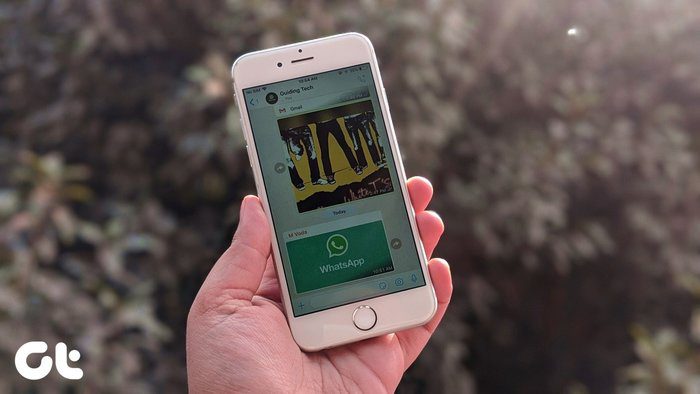
Las fotos de WhatsApp se pueden eliminar de dos maneras: desde el propio WhatsApp y desde el visor de fotos (aplicación de galería). Los pasos y las funciones difieren para Android y iPhone.
Veamos diferentes métodos para borrar fotos de WhatsApp. Pero antes de eso, debe comprender cómo se almacenan los medios de WhatsApp en su teléfono.
- Cómo y dónde se guardan las imágenes de WhatsApp en Android y iPhone
- Método 1: eliminar fotos recientes del chat de WhatsApp
- Método 2: eliminar fotos antiguas de chat de WhatsApp
- Método 3: Eliminar fotos de WhatsApp de la galería
- Método 4: Eliminar todas las fotos de un chat sin eliminar el chat
- Método 5: Elimina todas las fotos de WhatsApp eliminando el chat
- Método 6: Elimina las fotos de WhatsApp de todos los chats
- Bono 1: Cómo detener la descarga automática de fotos en Android y iPhone
- Bono 2: Cómo dejar de guardar fotos automáticamente en el iPhone
- eliminar para todos
Cómo y dónde se guardan las imágenes de WhatsApp en Android y iPhone
En general, debe tocar la foto recibida para descargarla en WhatsApp. En Android y iPhone, obtienes una función en WhatsApp llamada Media Auto-Download. Cuando está activado, WhatsApp descarga automáticamente las fotos recibidas.
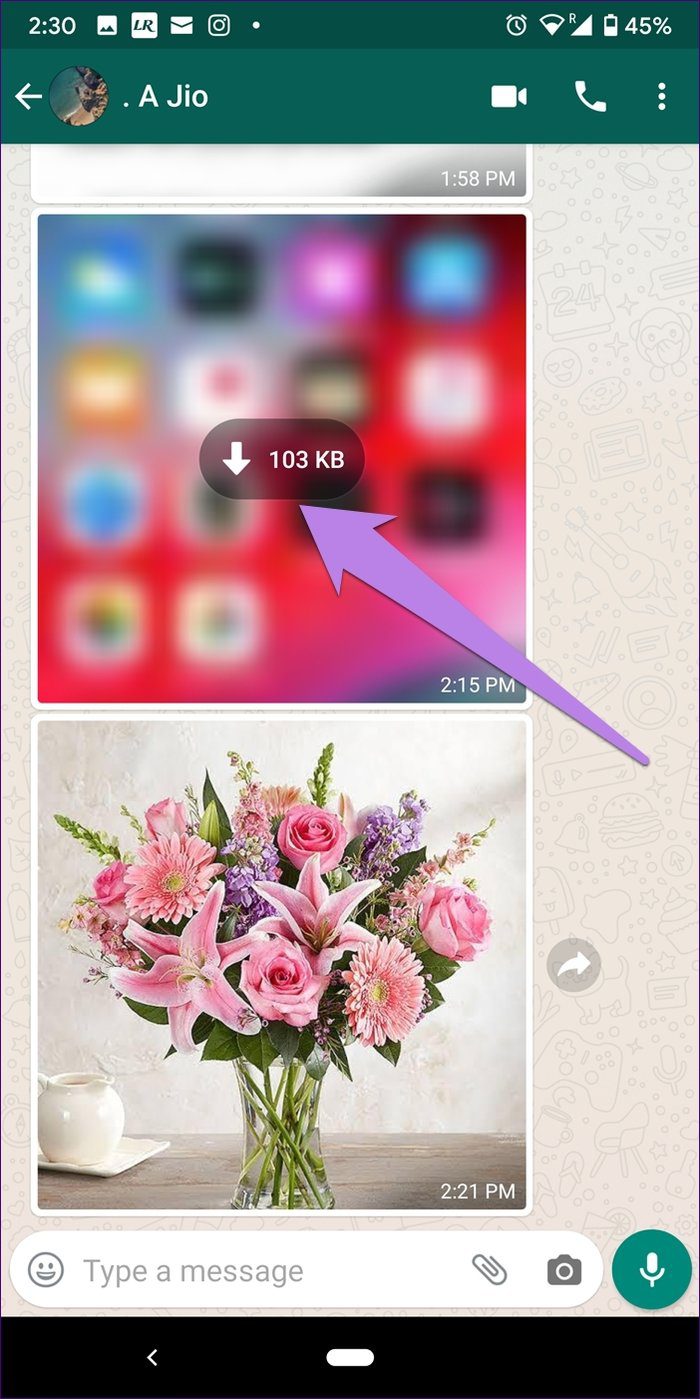
Sin embargo, el funcionamiento difiere después de cargarlos en WhatsApp. En Android, las fotos cargadas en WhatsApp también se guardan en la aplicación de galería. Puedes verlos en whatsapp y en la aplicación de galería.
Lee También Cómo Crear Un Código QR En 7 Sencillos Pasos
Cómo Crear Un Código QR En 7 Sencillos PasosEn iPhone, cuando recibe una foto, no se descarga automáticamente a Camera Roll. Las fotos permanecen en los servidores de WhatsApp y solo son visibles en WhatsApp. Debe guardarlos manualmente usando el botón Guardar presente en WhatsApp o habilitar la configuración "Guardar en el rollo de la cámara" para verlos en la aplicación Fotos o cualquier otra aplicación de galería en su iPhone.
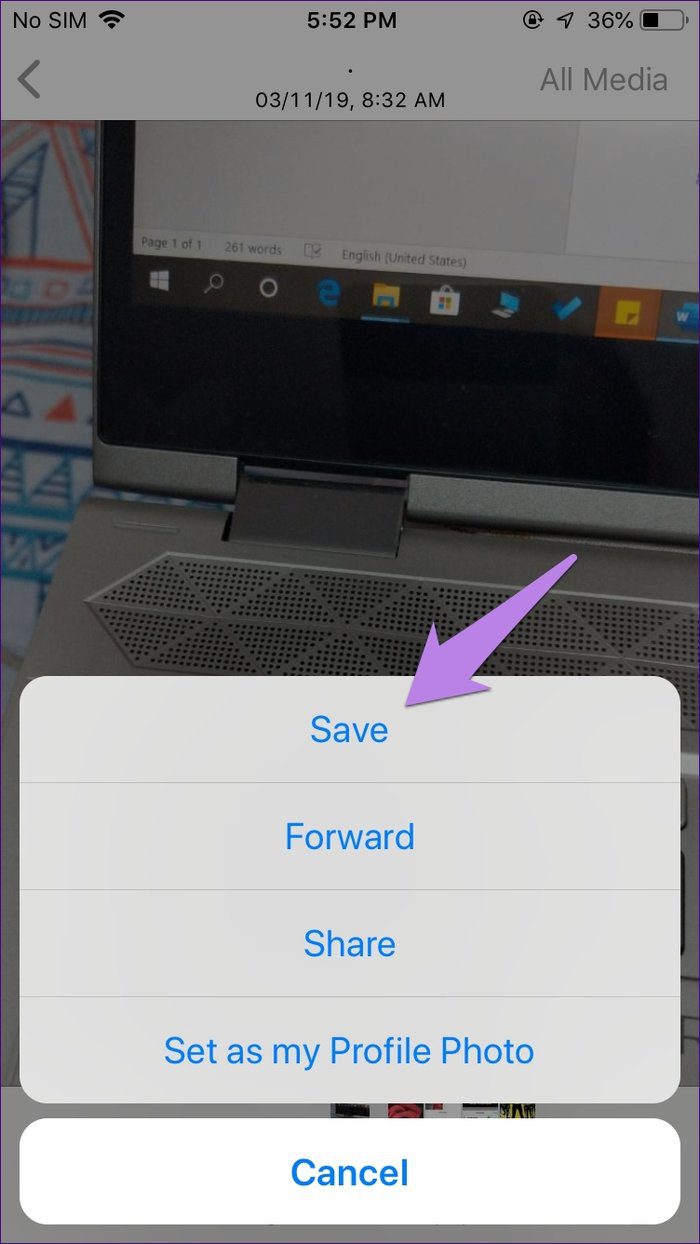
Ahora veamos los seis métodos para eliminar fotos de WhatsApp en iPhone y Android.
Método 1: eliminar fotos recientes del chat de WhatsApp
Aquí están los pasos.
iphone
Las fotos eliminadas con este método solo se eliminarán de WhatsApp, incluso si las guardó en el carrete de la cámara. Puede ver estas imágenes en la aplicación Fotos de Apple después de eliminarlas de WhatsApp.
Para eliminar fotos, abre el chat. Mantenga presionada la foto que desea eliminar. Toque Más seguido de Eliminar.
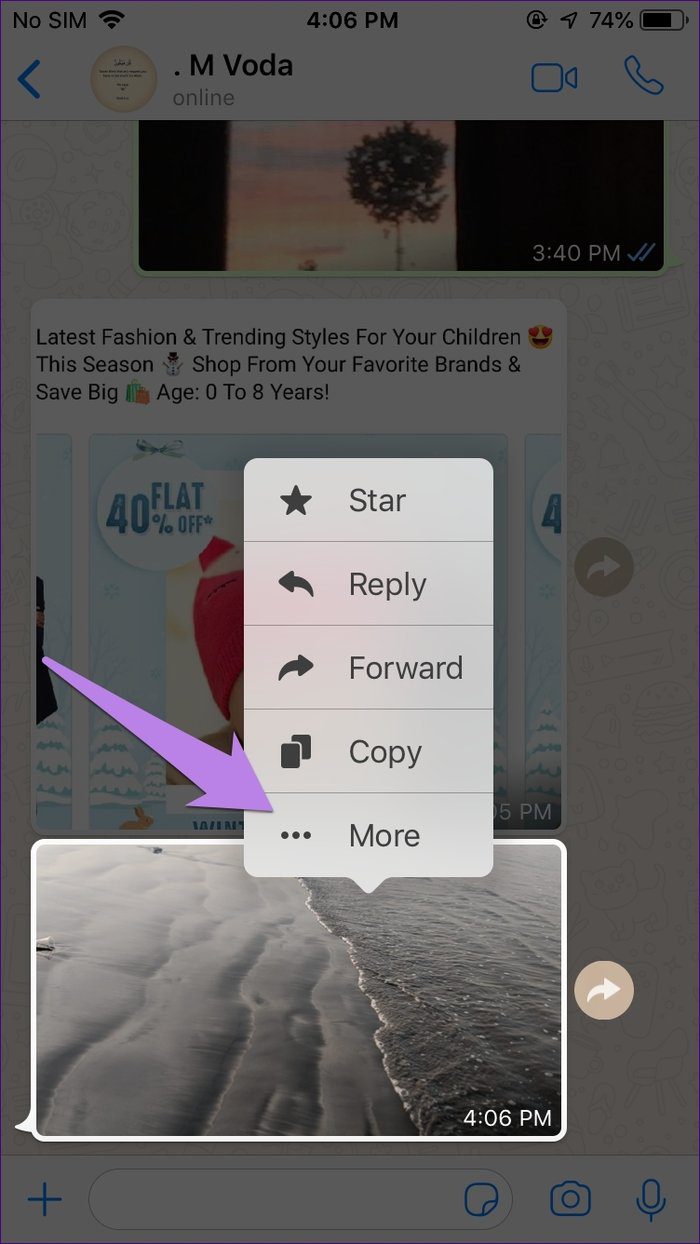

Puede seleccionar varias fotos tocándolas. Luego toque el icono de eliminar en la parte inferior. Finalmente, toque Eliminar para mí.
Lee También No Hay Altavoces Ni Auriculares Conectados: Métodos Para Solucionarlo
No Hay Altavoces Ni Auriculares Conectados: Métodos Para Solucionarlo
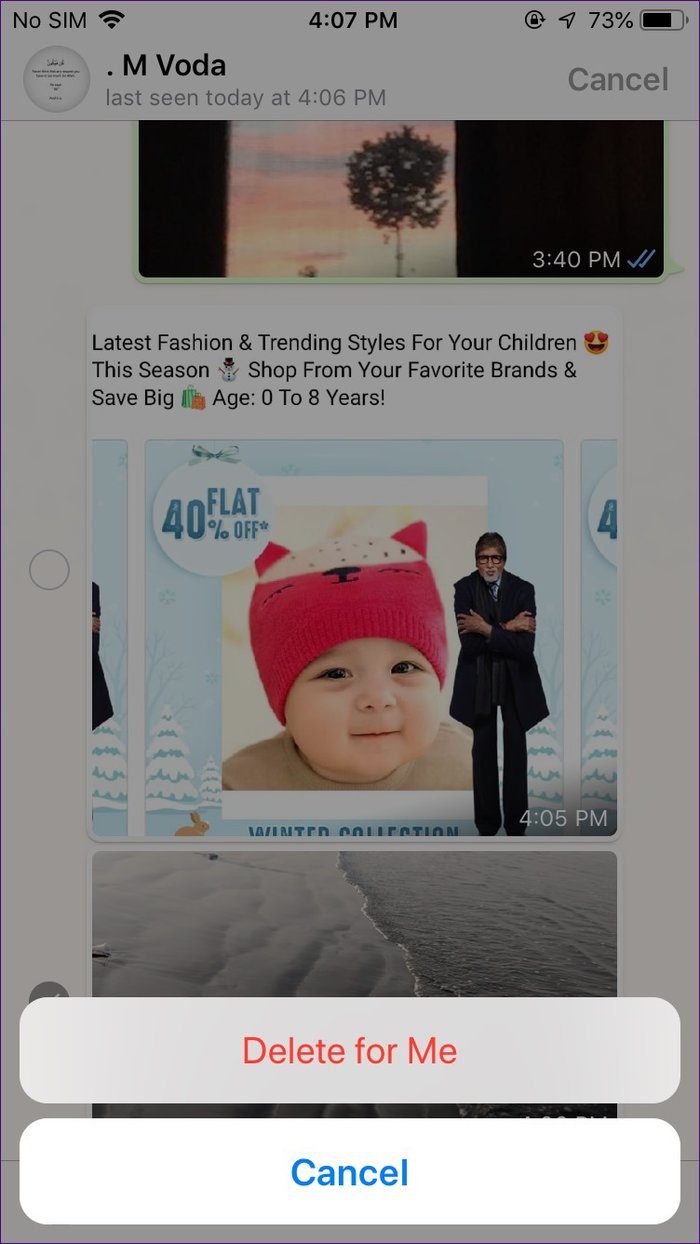
androide
Abra el chat de WhatsApp del que desea eliminar las fotos. Mantenga presionada la foto que desea eliminar. Si desea eliminar varias fotos, debe seleccionar una foto y tocar otras fotos para seleccionarlas.
Toque el icono de eliminar en la parte superior. Aparecerá una ventana emergente. Si desea eliminar la foto solo de WhatsApp, desmarque "Eliminar medios en este chat" y toque Eliminar para mí. La foto seguirá ocupando espacio de almacenamiento en su teléfono y también aparecerá en la aplicación de la galería. Para eliminarlo también de la aplicación de la galería, asegúrese de que la opción "Eliminar medios en este chat" esté marcada. Luego toque Eliminar para mí.
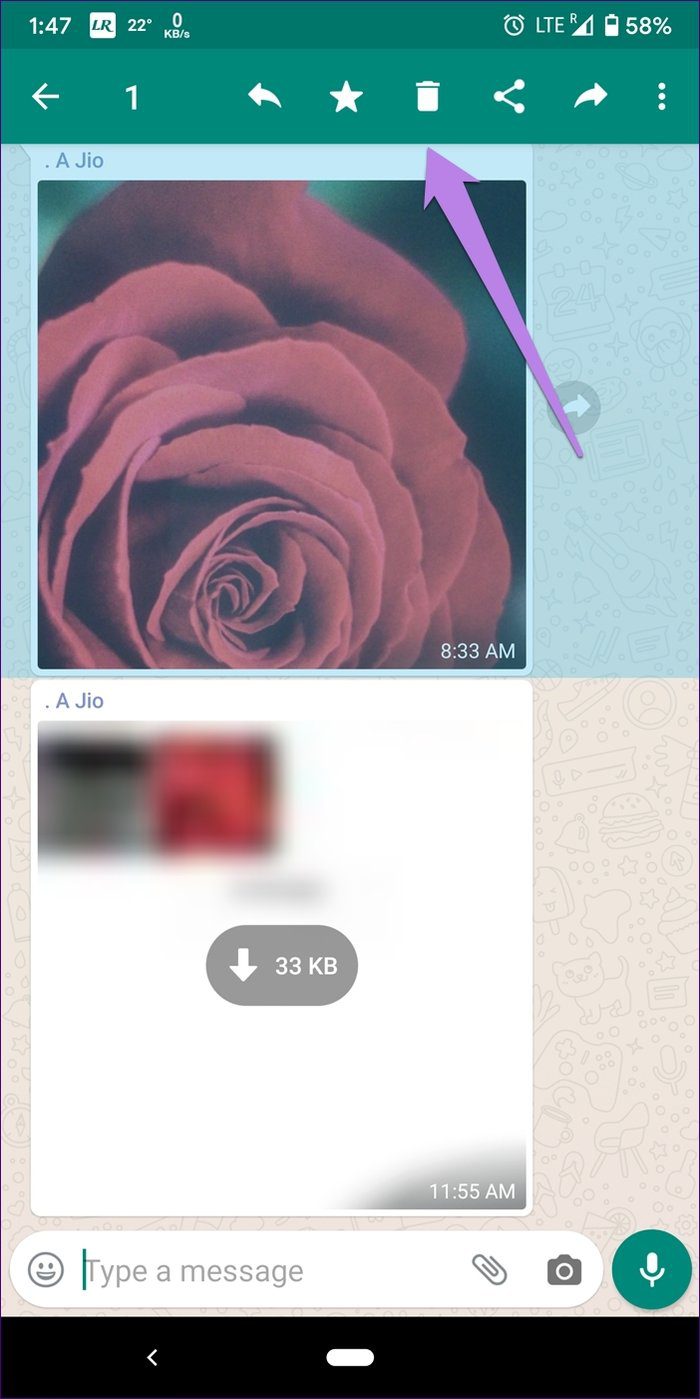
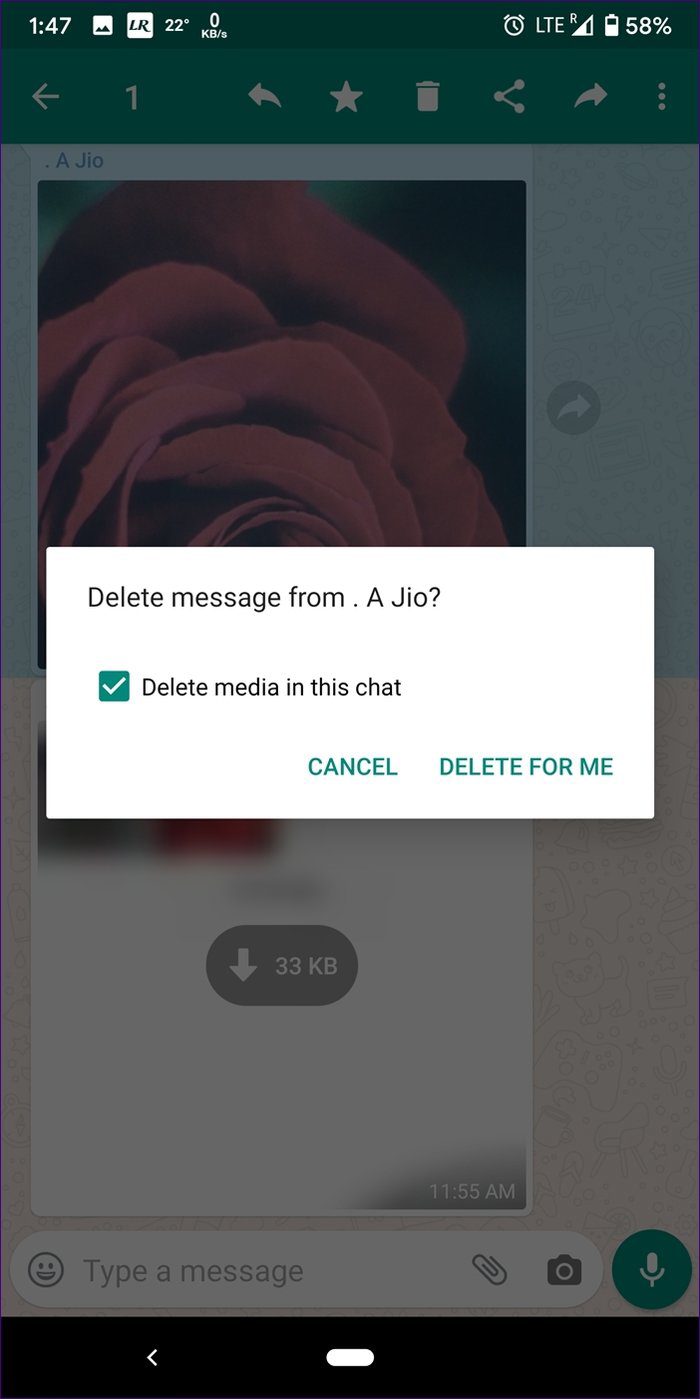
Método 2: eliminar fotos antiguas de chat de WhatsApp
El método mencionado anteriormente es útil para eliminar fotos recientes. Si desea eliminar fotos antiguas, deberá desplazarse hacia arriba y encontrarlas. Lo hace tedioso. Para evitar esto, siga los pasos que se mencionan a continuación.
iphone
Toque el nombre del contacto o grupo en la parte superior del chat de WhatsApp. Accederá a la pantalla de información. Toca Medios, enlaces y documentos.
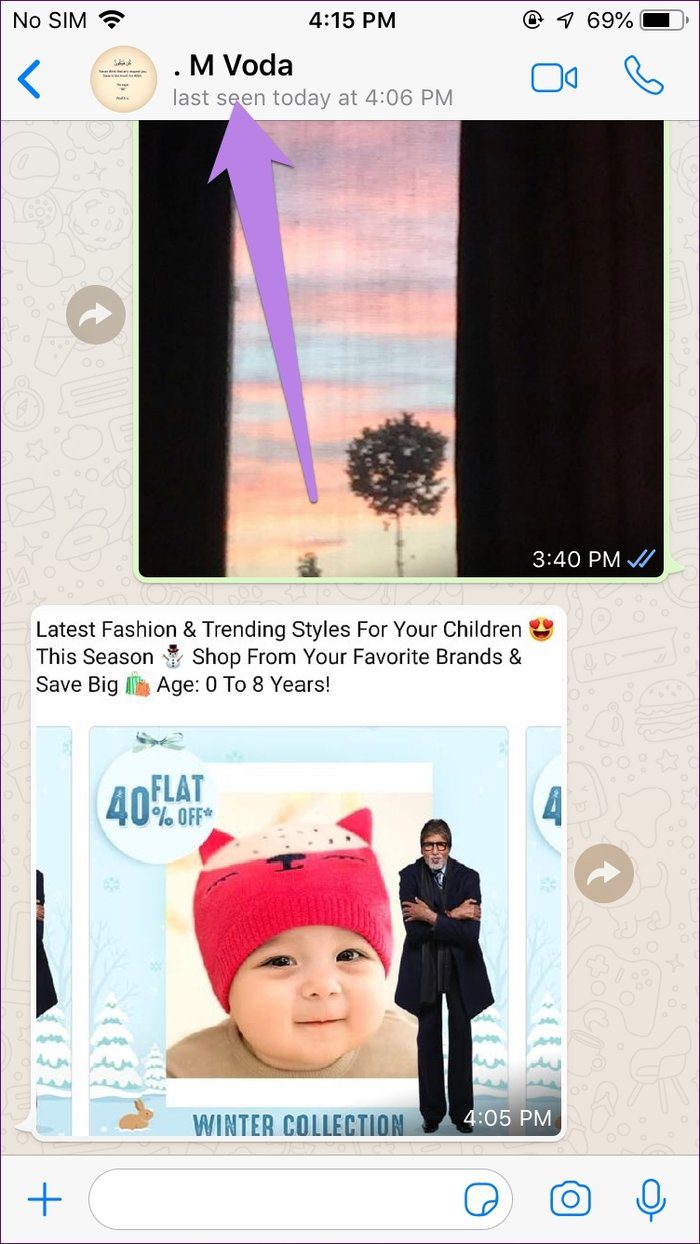
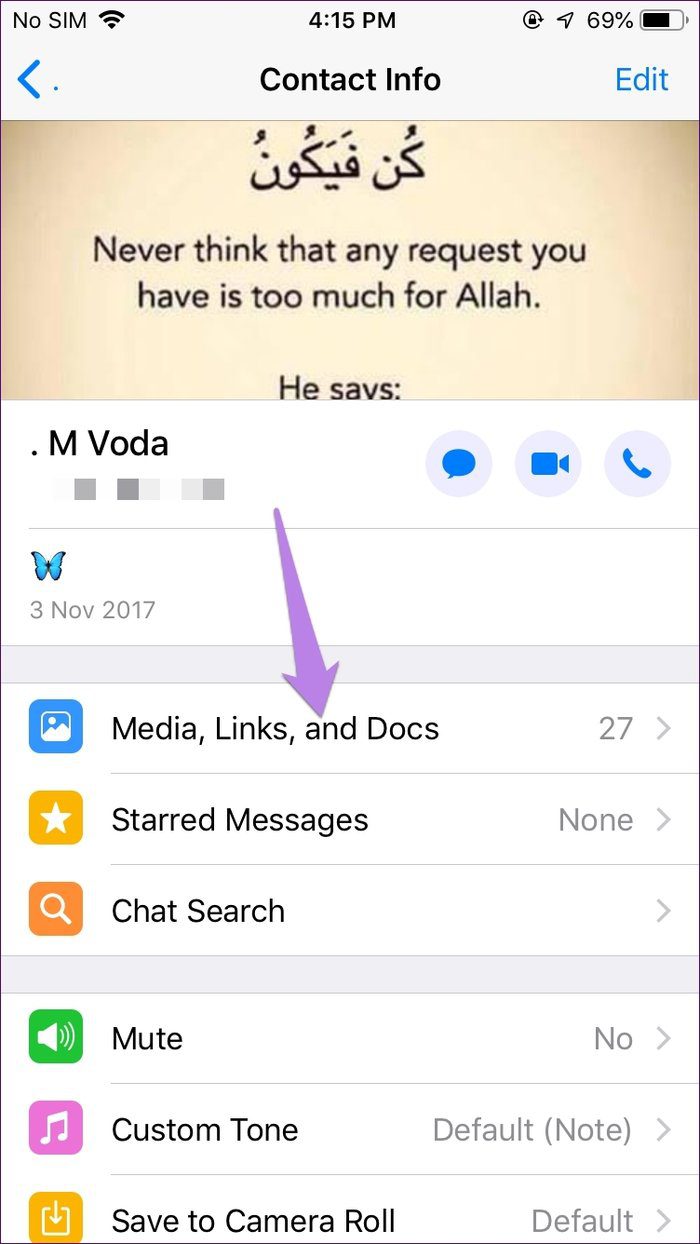
Presiona Seleccionar. Luego toque las fotos para seleccionarlas. Toque el icono de eliminar en la parte inferior y toque Eliminar para mí. Las fotos seleccionadas se eliminarán del chat de WhatsApp. Sin embargo, estas imágenes permanecerán en su teléfono si las guardó y estarán disponibles en la aplicación Fotos.
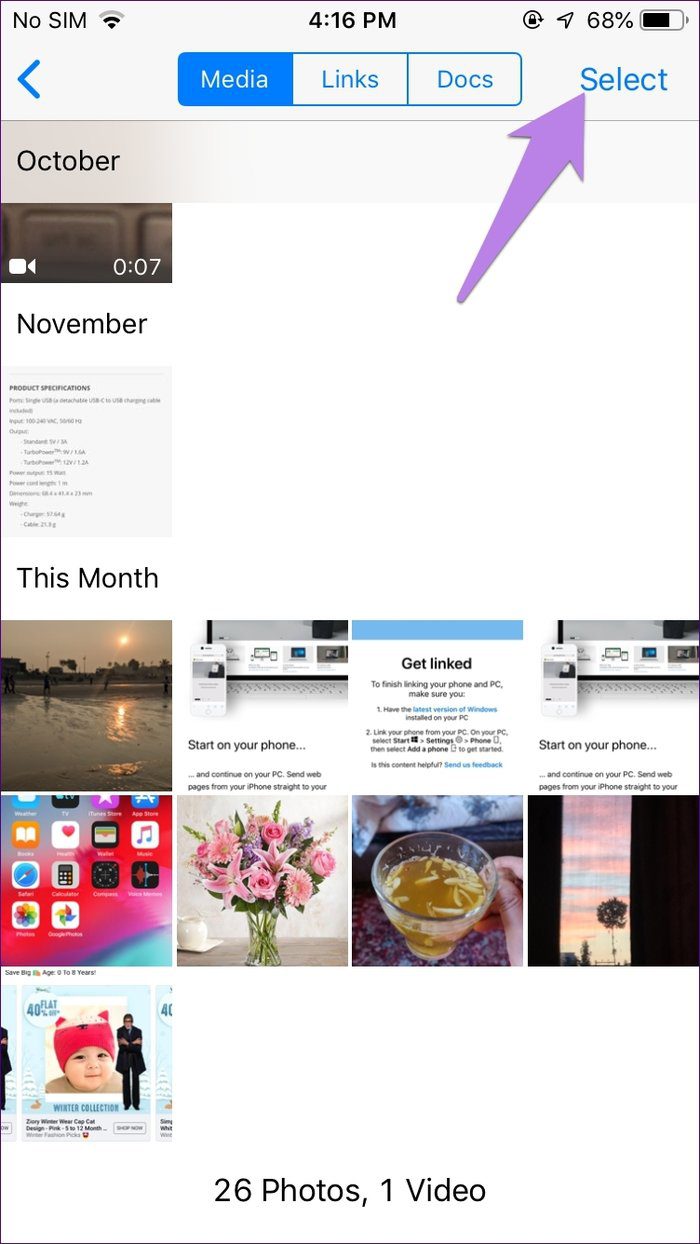
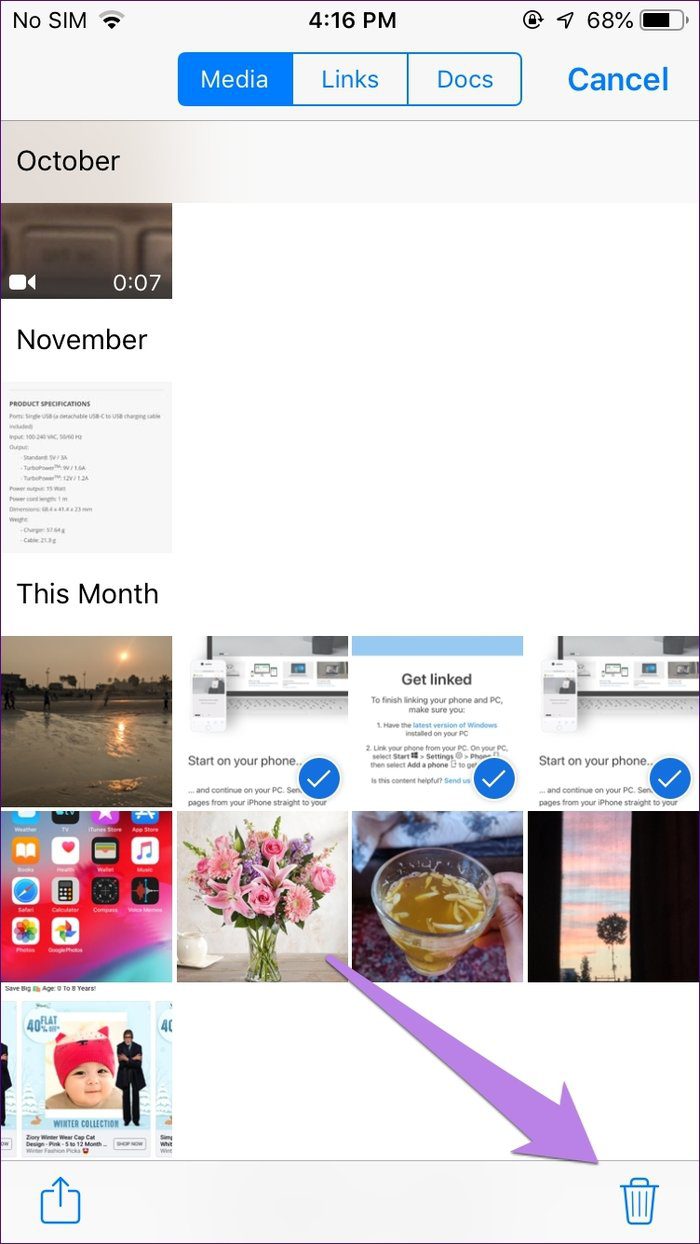
androide
Toque el nombre del contacto o grupo en la parte superior del chat de WhatsApp. Accederá a la pantalla de información. Presiona Medios.
Lee También Cómo Recuperar La Contraseña De Windows 10
Cómo Recuperar La Contraseña De Windows 10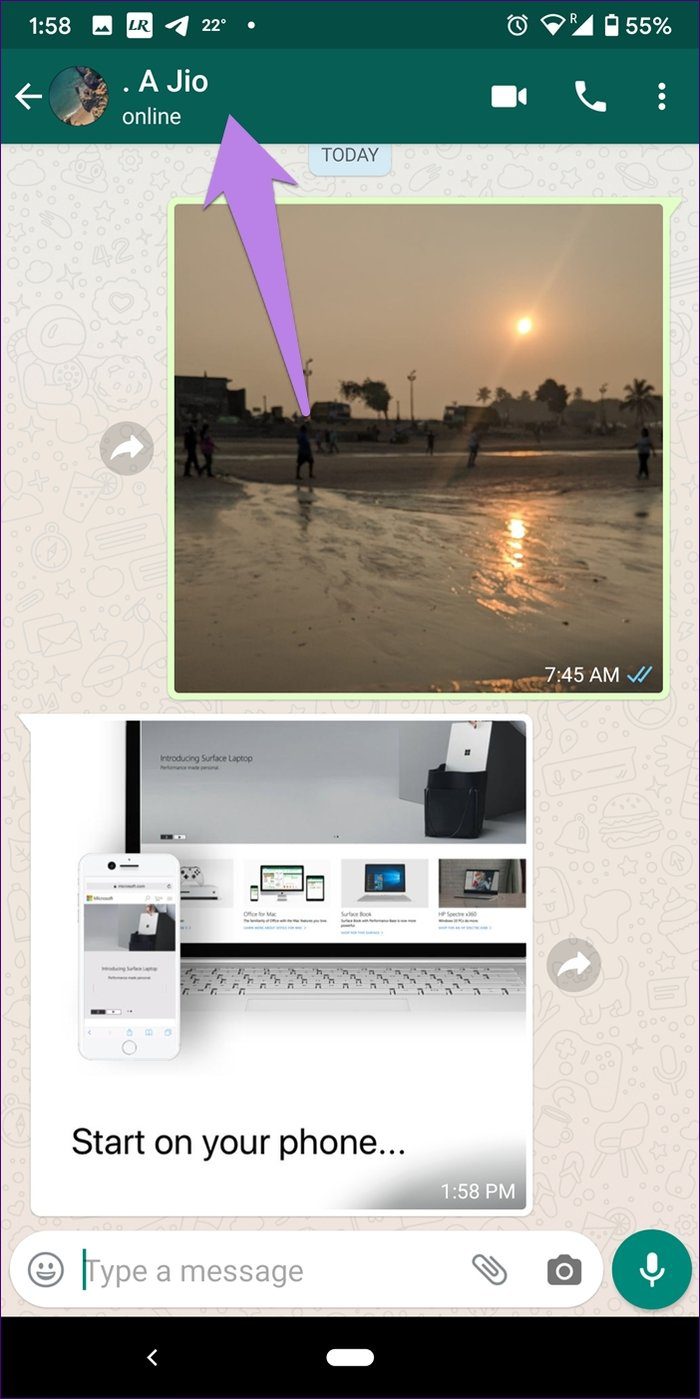
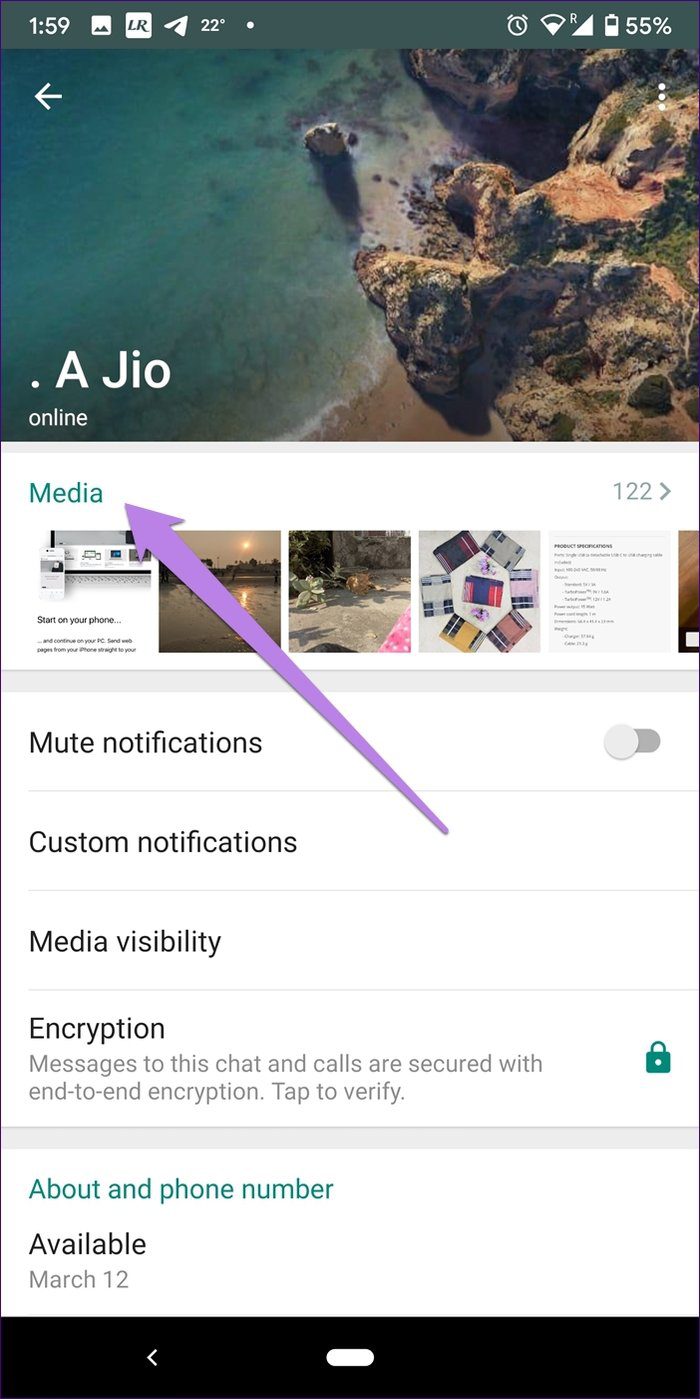
Allí encontrarás todas tus fotos, vídeos e incluso tus documentos. Mantenga presionada la foto que desea eliminar. Luego toque en otros si desea eliminar varias fotos. Finalmente, toque el icono de eliminar. Nuevamente, como en el método anterior, aparecerá una ventana emergente. Mantenga marcada la casilla "Eliminar medios en este chat" si también desea eliminarlo de su aplicación de galería. Toque Eliminar para permitir.
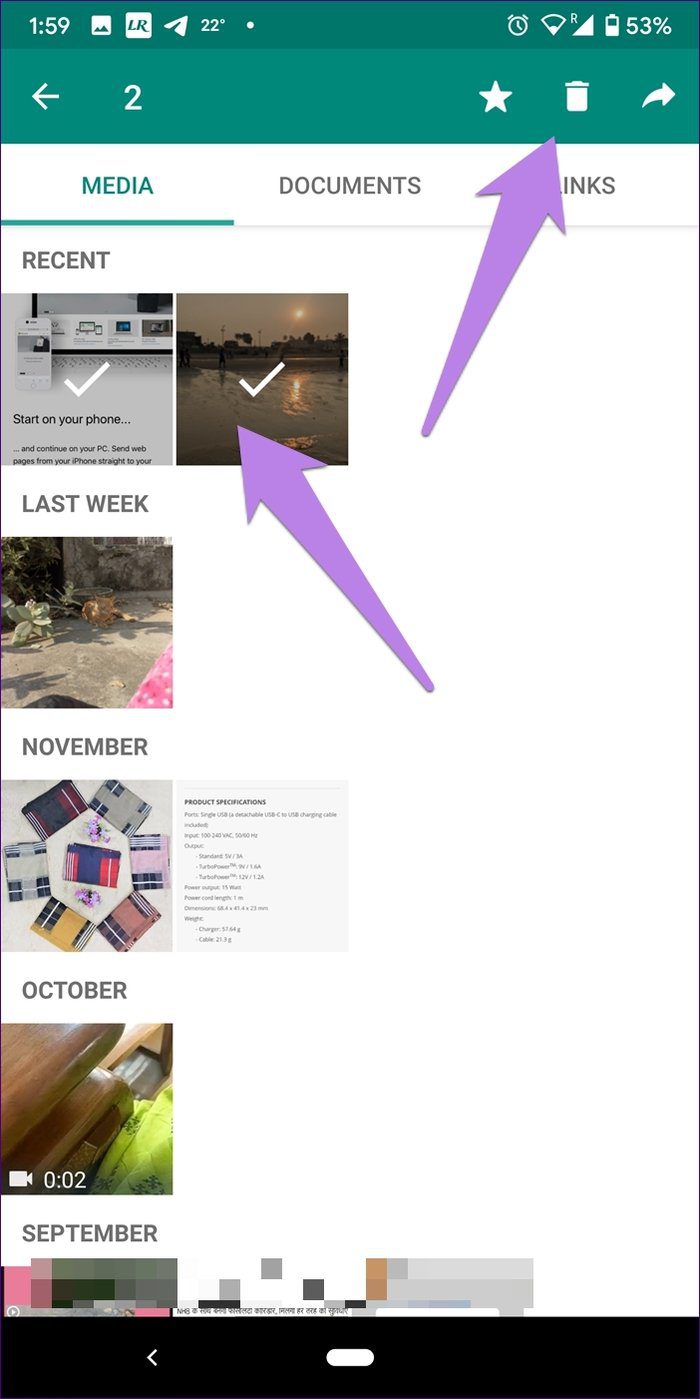
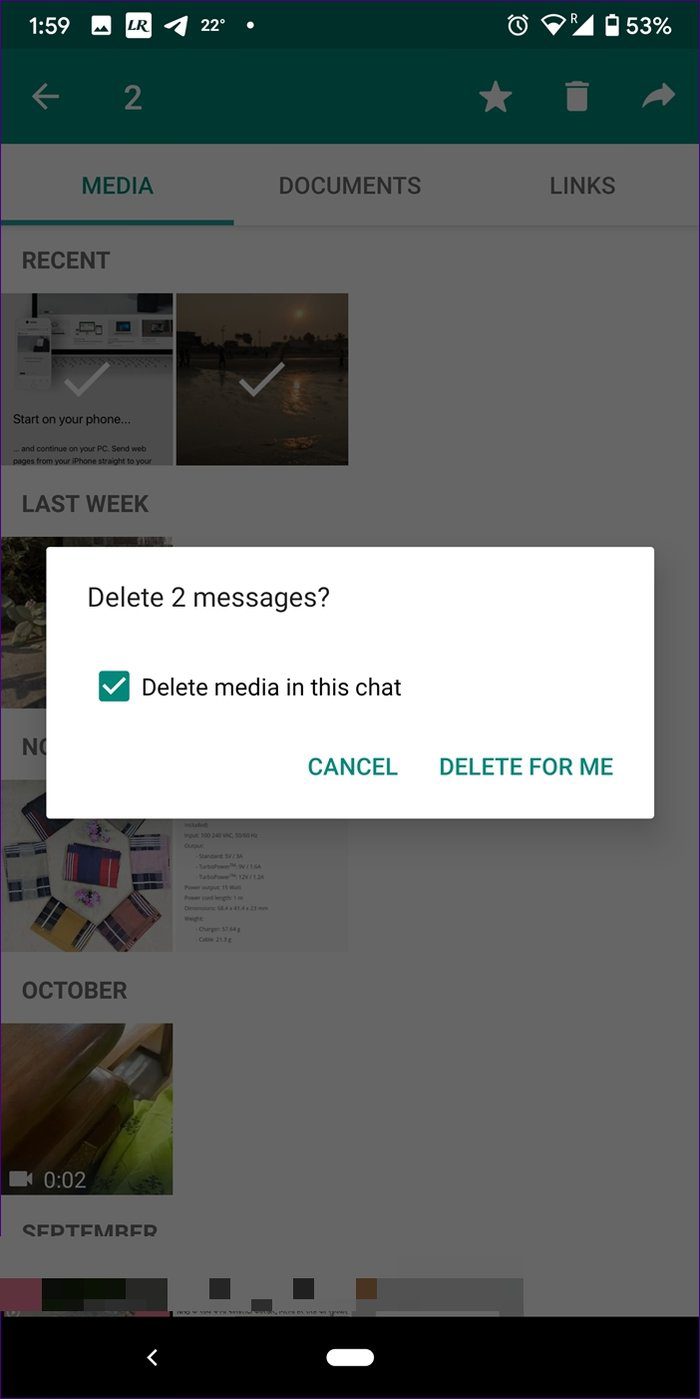
Método 3: Eliminar fotos de WhatsApp de la galería
Puede usar cualquier aplicación de galería presente en su teléfono para este método, incluida la aplicación Google Photos y Apple Photos.
iphone
En iPhone, solo las fotos que guardó manualmente se pueden eliminar de Fotos de Apple u otras aplicaciones de galería. Eliminar fotos de WhatsApp con este método no las eliminará de WhatsApp. Seguirán apareciendo en el chat.
Inicie la aplicación Fotos de Apple y abra la foto de WhatsApp que desea eliminar. Puede seleccionar varias fotos usando la opción Seleccionar en la parte superior. Luego toque el ícono de eliminar y confirme en la siguiente pantalla.
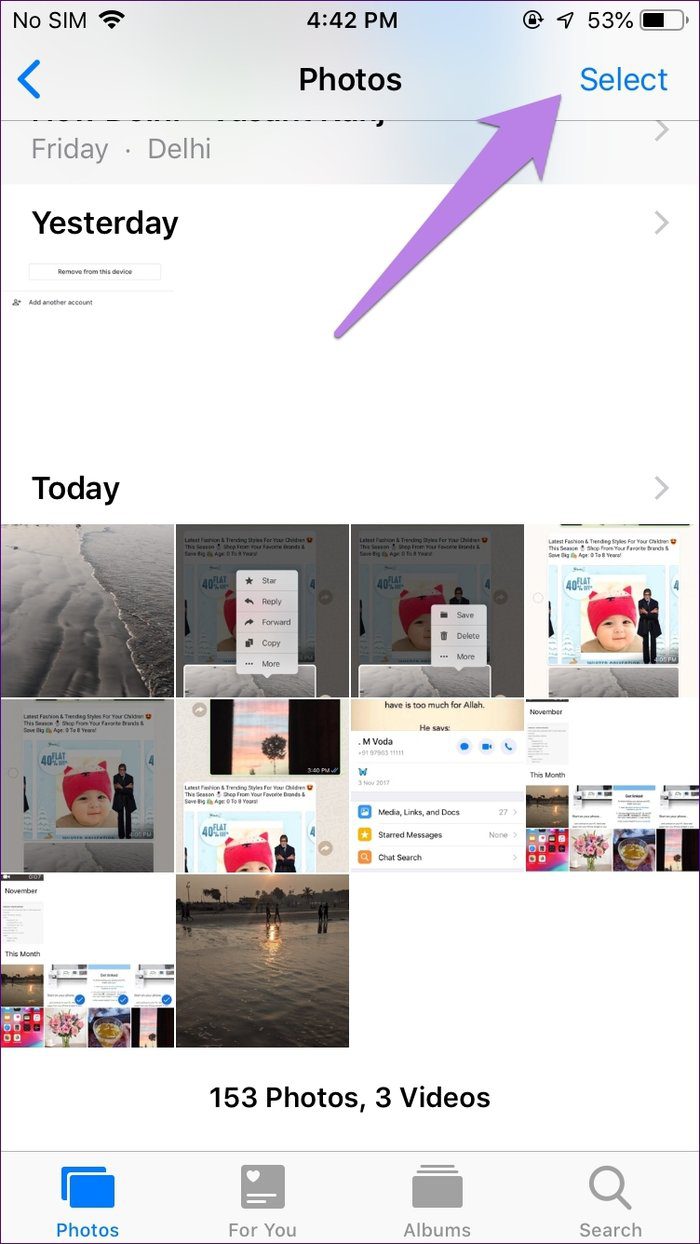
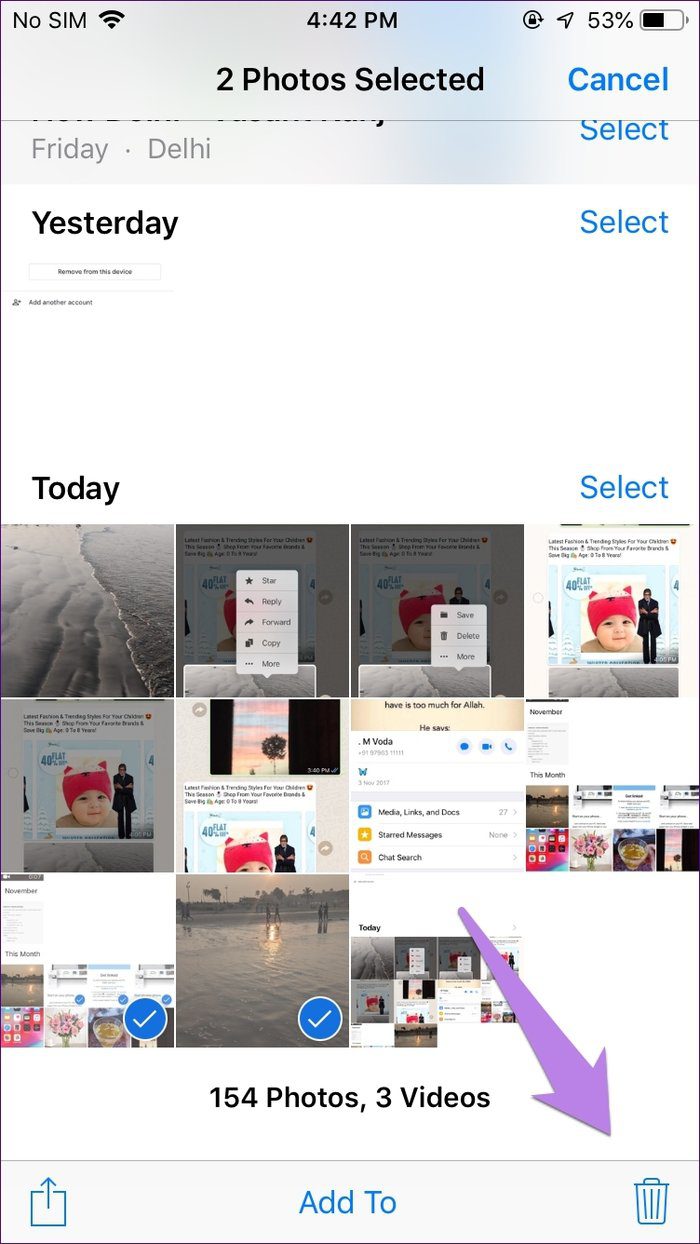
androide
Inicie la aplicación de la galería y busque la foto que desea eliminar. Luego toque el icono de eliminar.
Ahora, cuando elimine una foto de la aplicación Galería, también se eliminará de WhatsApp en Android. Verá un icono de descarga en la foto. Tendrás que descargarlo de nuevo. Sin embargo, esto solo es posible si el remitente no ha eliminado la foto. De lo contrario, WhatsApp mostrará un mensaje de error.
Lee También SpyHunter 5. Usabilidad, Efectividad Y Confiabilidad
SpyHunter 5. Usabilidad, Efectividad Y Confiabilidad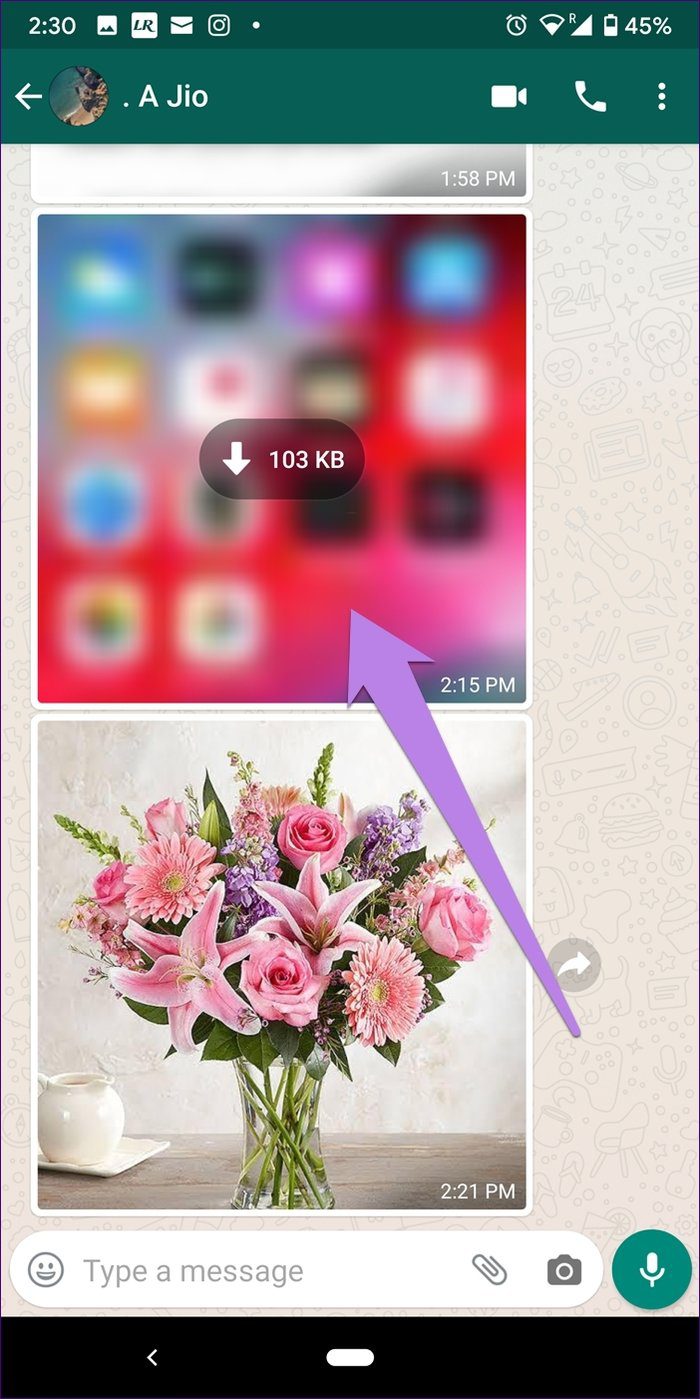
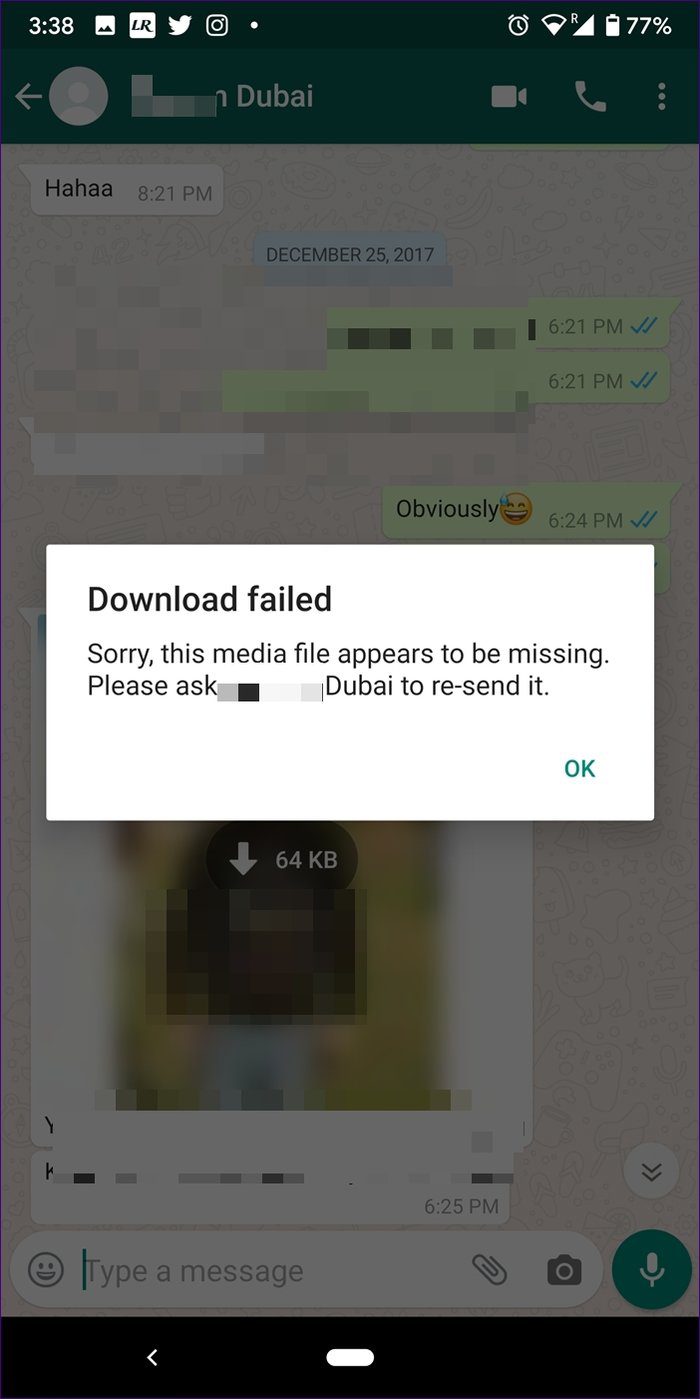
Curiosamente, si la aplicación de la galería, de la que eliminó la foto, admite la posibilidad de recuperar fotos eliminadas dentro de un tiempo determinado, la foto permanecerá en WhatsApp y en la carpeta de elementos eliminados de la aplicación de la galería. La mayoría de las aplicaciones lo llaman Papelera de reciclaje o Papelera de reciclaje, que a menudo puede estar llena. Después del tiempo especificado, la foto se eliminará permanentemente de su teléfono y WhatsApp.
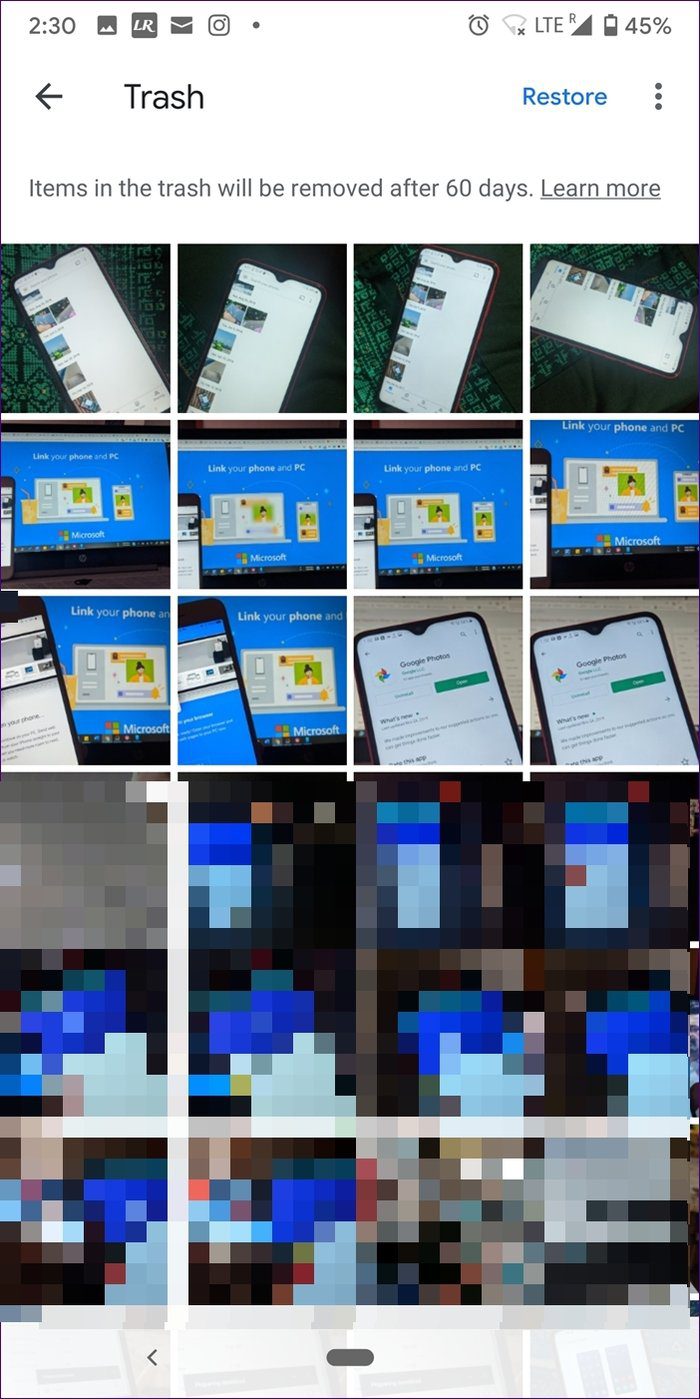
Punto: Consulte nuestra guía detallada sobre cómo eliminar fotos de WhatsApp de Google Photos
Método 4: Eliminar todas las fotos de un chat sin eliminar el chat
WhatsApp ofrece una opción nativa para gestionar el almacenamiento que ocupa. Es decir, puede eliminar mensajes, archivos multimedia como fotos, videos, documentos, etc. por separado de cada gato individual. Aquí están los pasos:
iphone
Paso 1: Inicie WhatsApp y toque Configuración en la parte inferior. Toca Uso datos y almacenamiento.
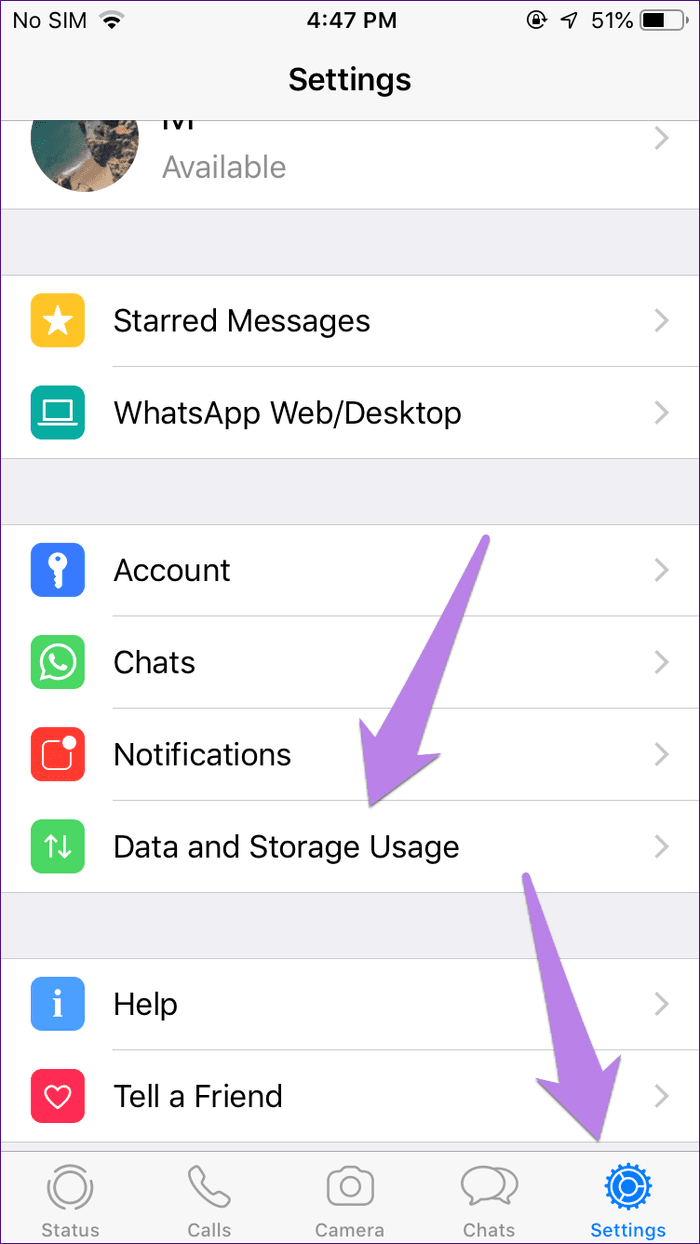
2do paso: toca Uso de almacenamiento en la parte inferior.
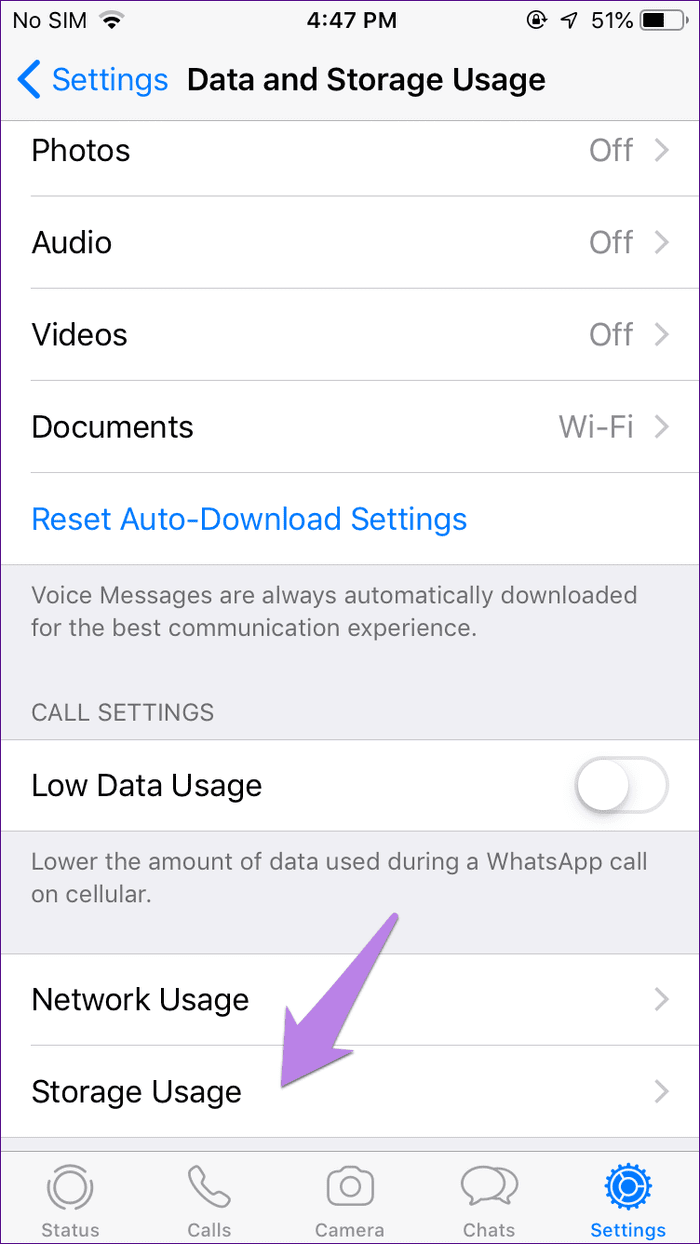
Paso 3: Toque el contacto cuyas fotos desea eliminar. Toca Administrar en la parte inferior de la siguiente pantalla.
Lee También Los 7 Mejores AntiMalware Para Windows
Los 7 Mejores AntiMalware Para Windows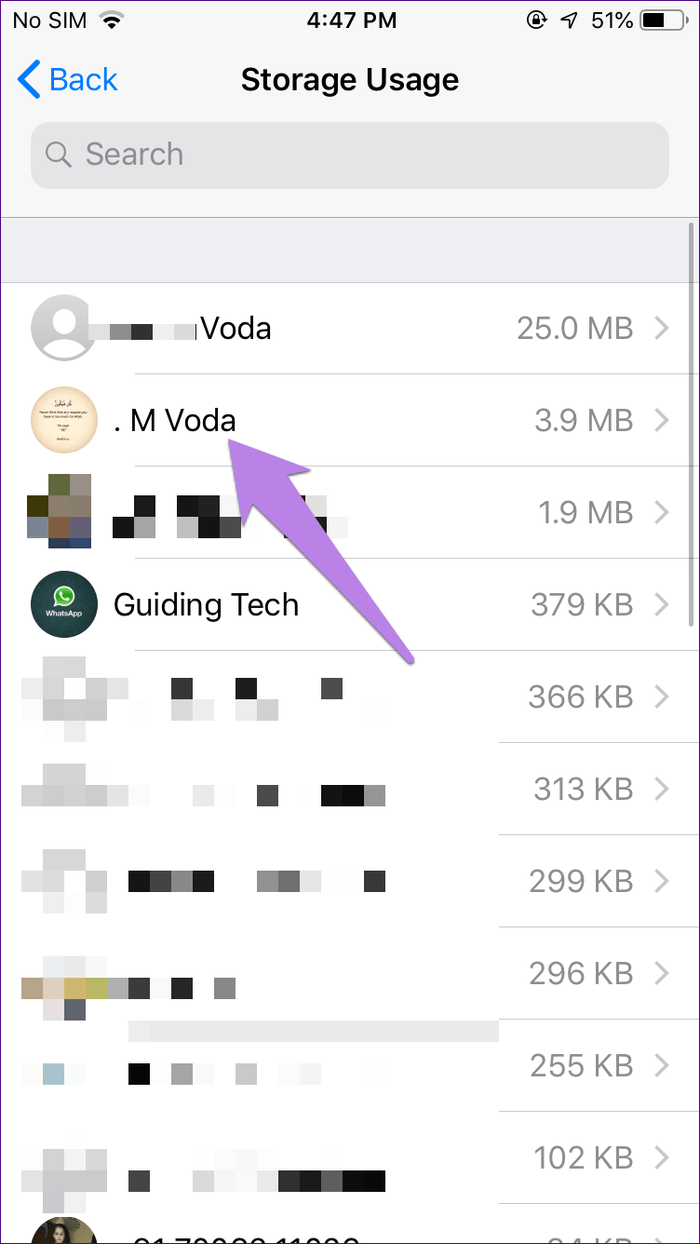
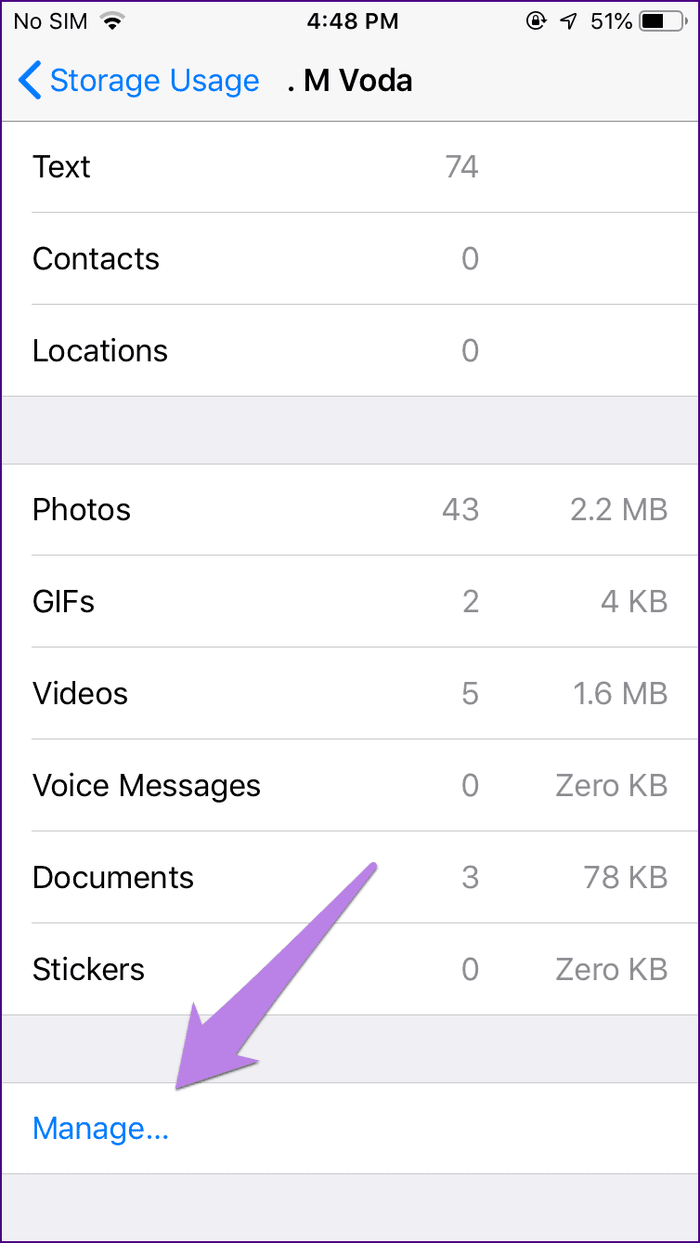
Paso 4: Mantenga marcada la opción Fotos. Luego toque Borrar en la parte inferior. Confirme en la ventana emergente.
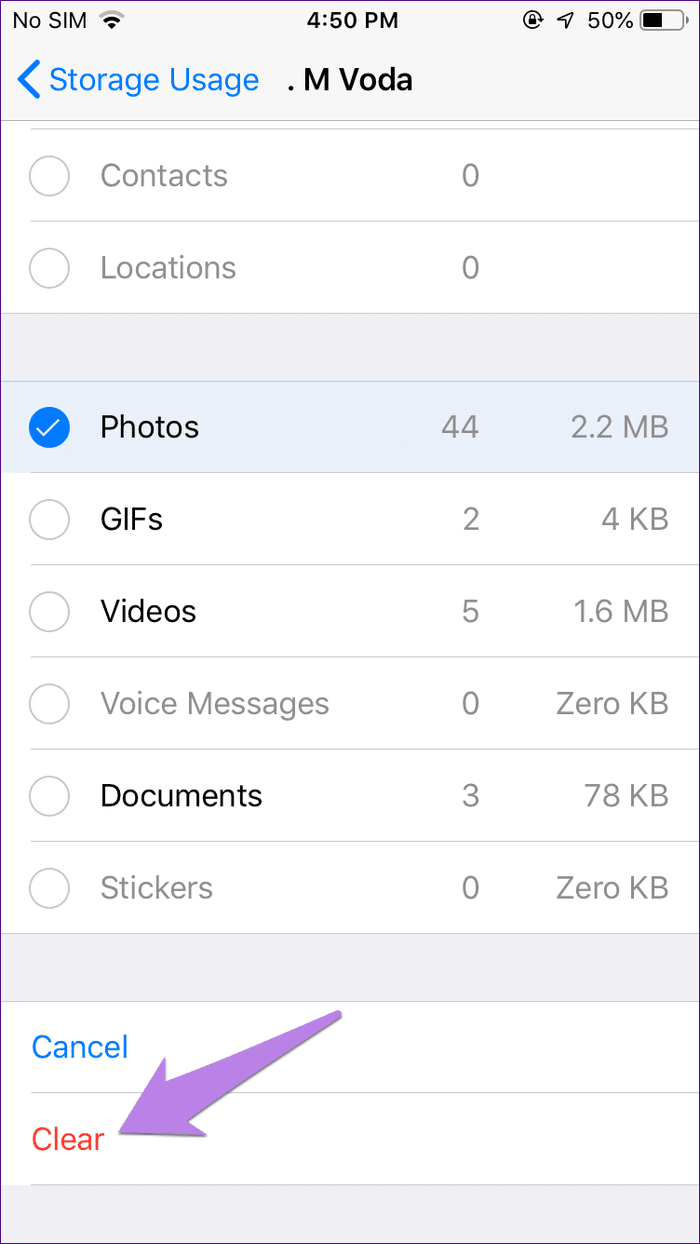
Todas las fotos serán excluidas de este chat. Sin embargo, las fotos que hayas guardado en el rollo de la cámara permanecerán como están.
androide
Para hacer esto, siga estos pasos:
Paso 1: Abra WhatsApp y toque el ícono de tres puntos en la parte superior. Seleccione Configuración en el menú.
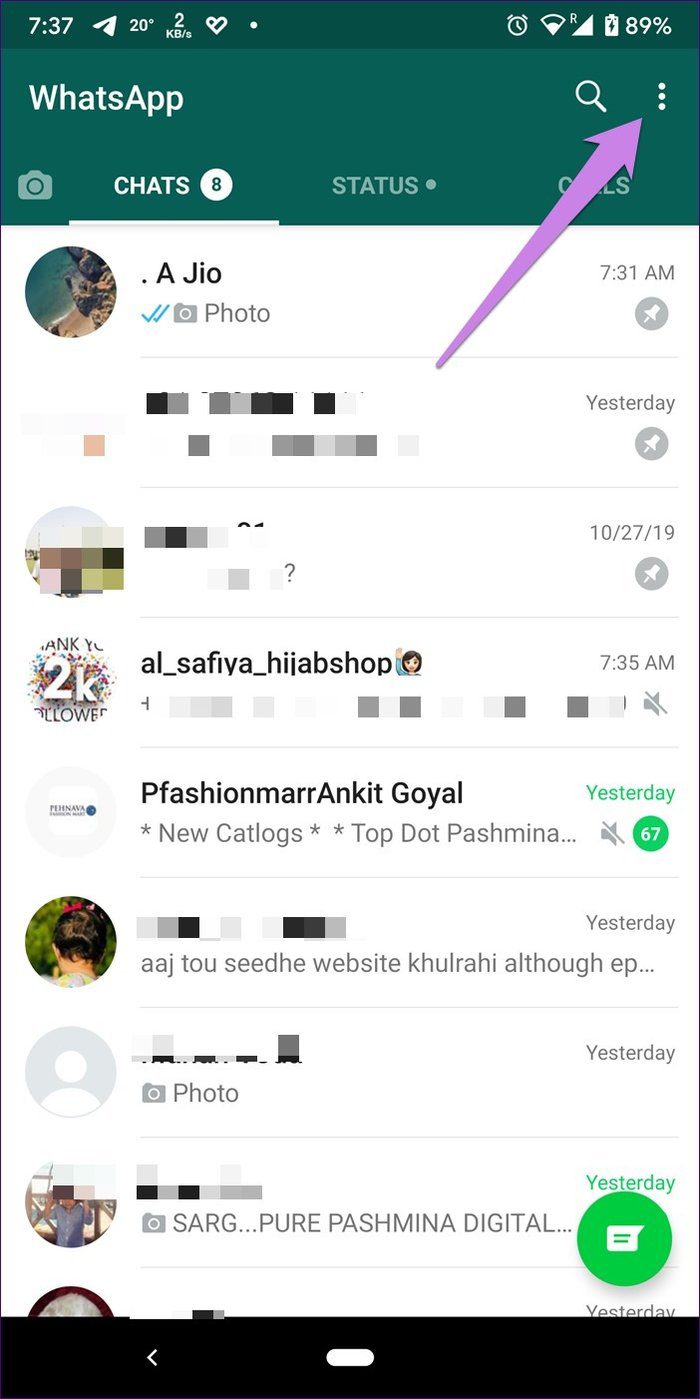
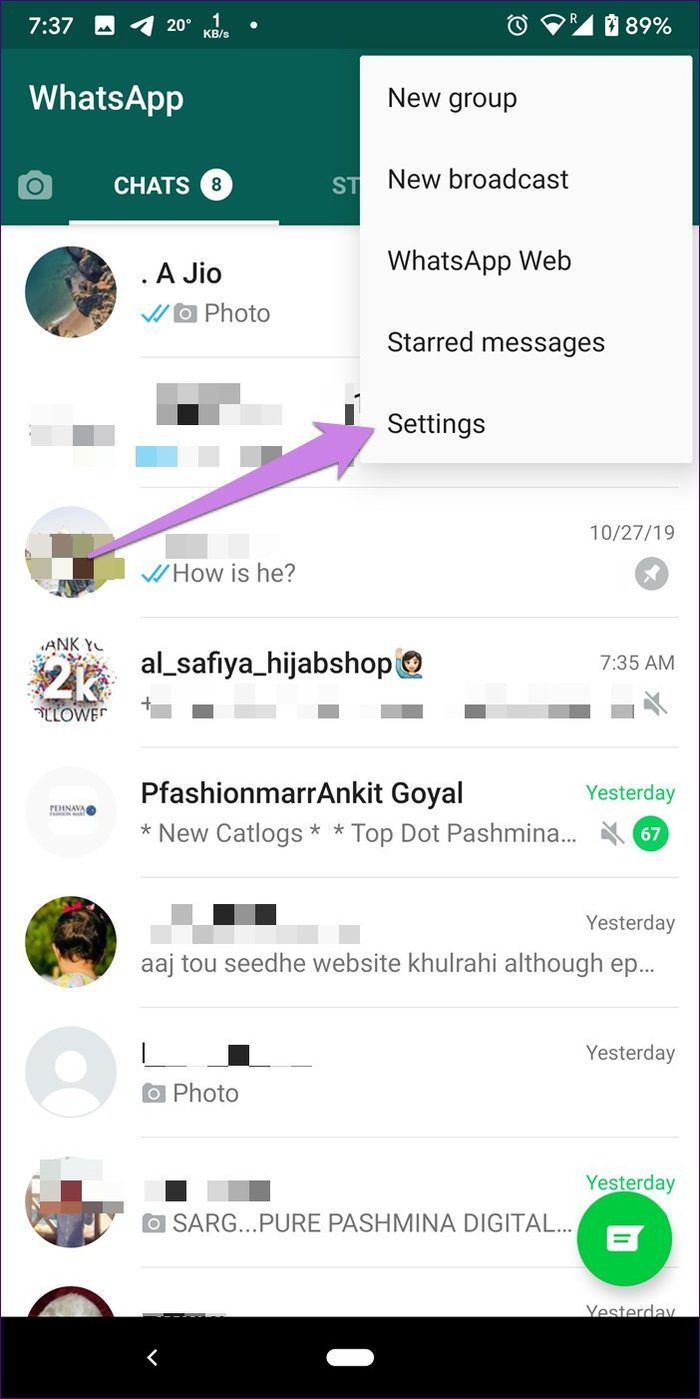
2do paso: toque Uso de datos y almacenamiento seguido de Uso de almacenamiento.
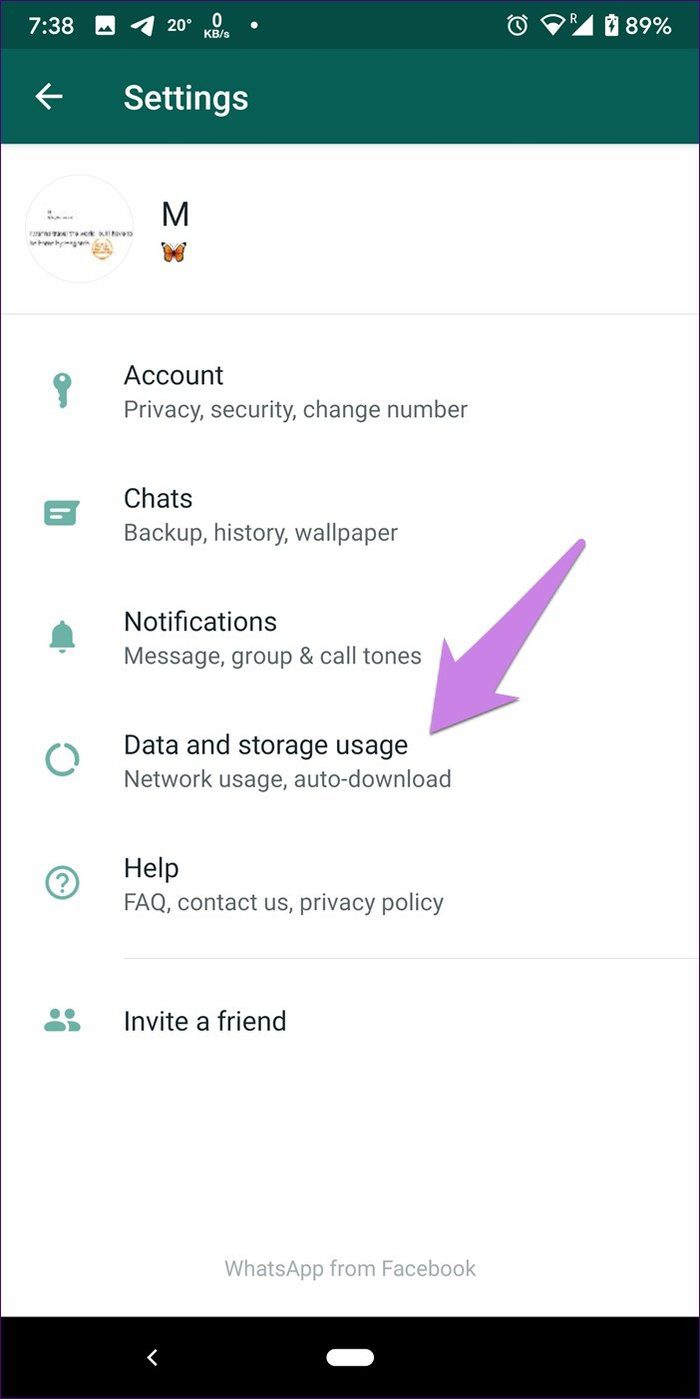
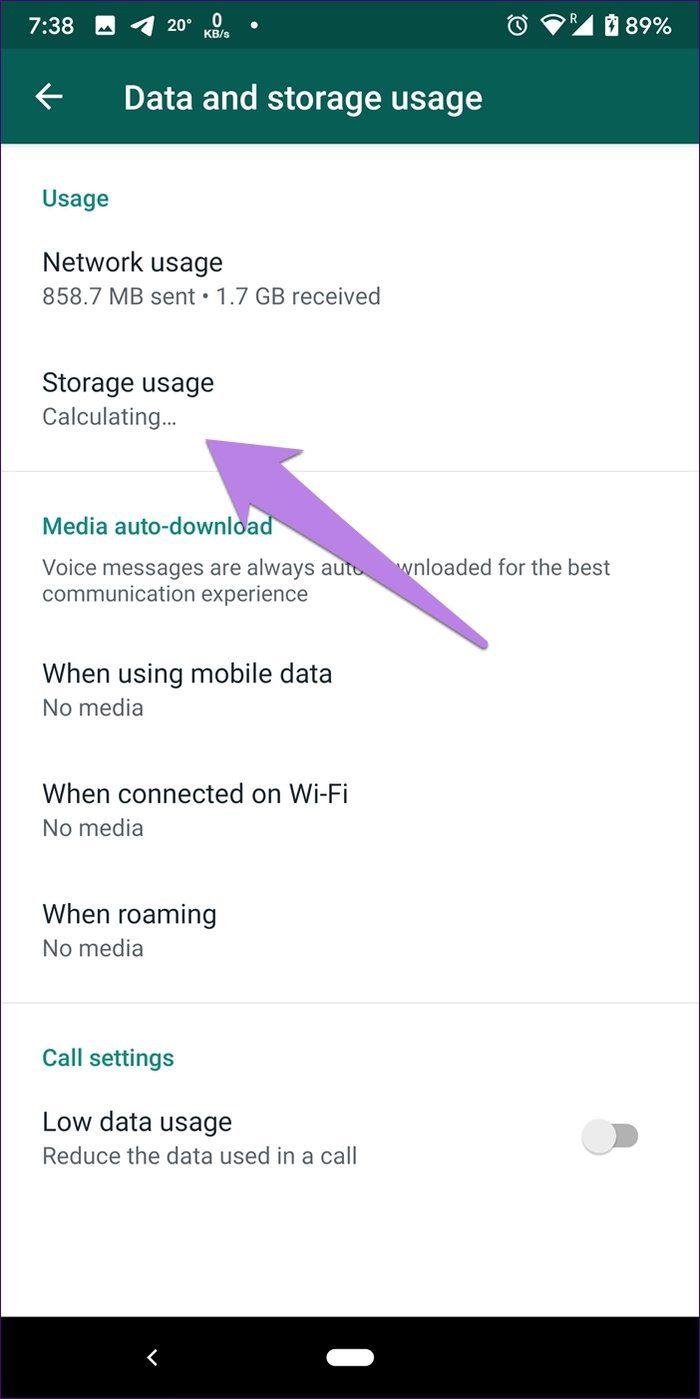
paso 3: toque el nombre del contacto cuyas fotos desea eliminar. Utilice la búsqueda para encontrar el contacto.
Lee También Cómo Activar Windows Defender Directiva De Grupo
Cómo Activar Windows Defender Directiva De Grupo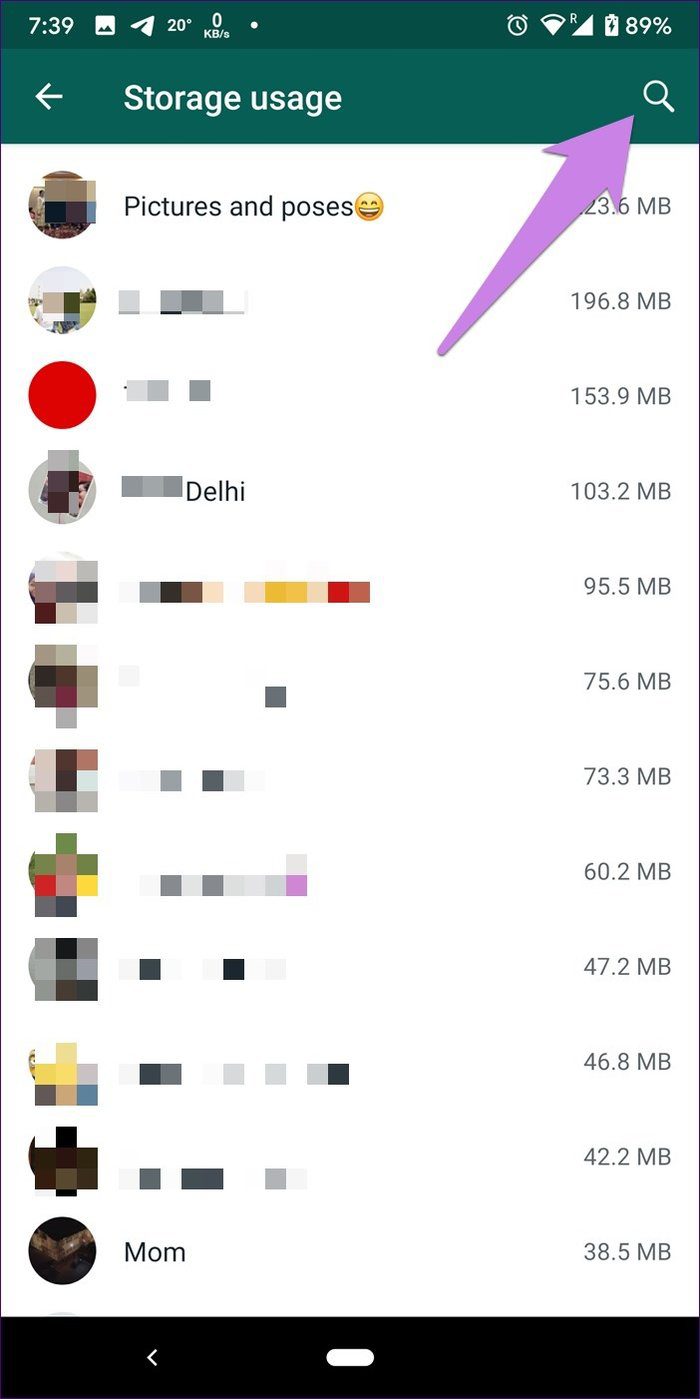
Paso 4: WhatsApp mostrará el espacio ocupado por varios elementos como fotos, videos, GIF, etc. Toca Liberar espacio en la parte inferior.
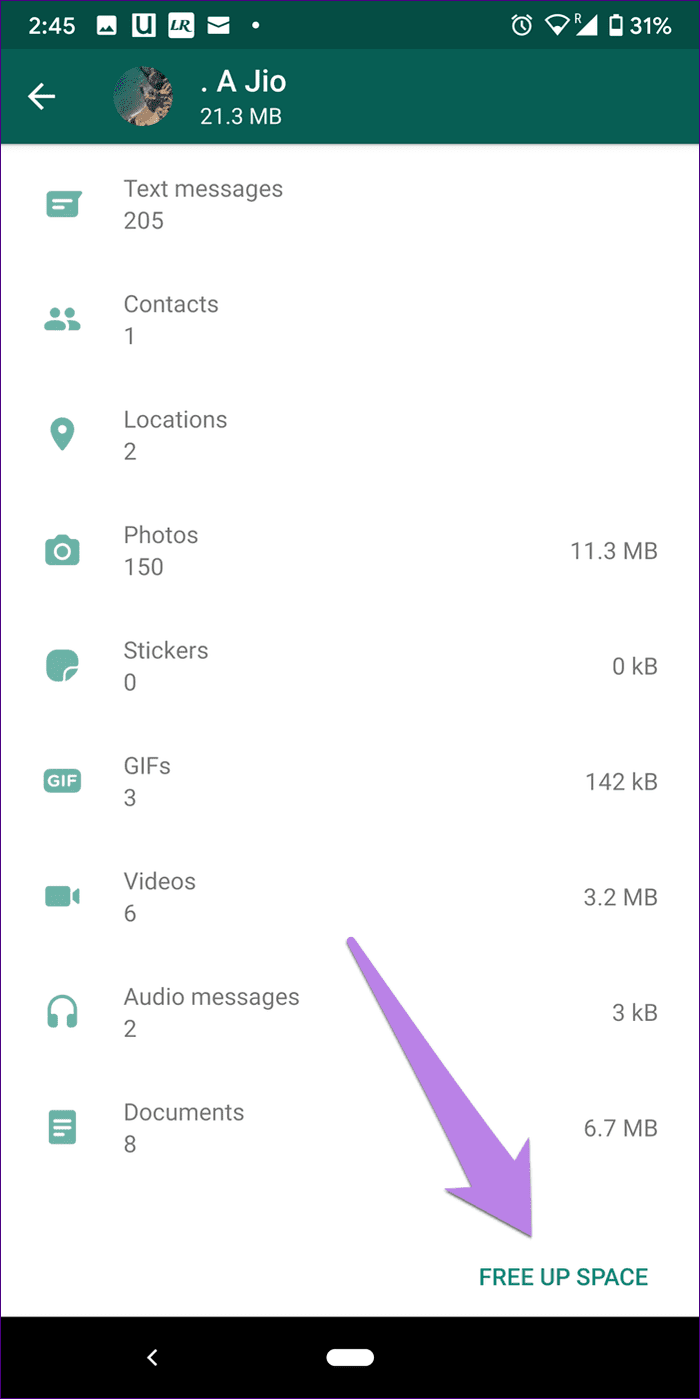
Paso 5: Desmarque las otras cosas y mantenga Fotos marcadas. Toca Eliminar elementos. Aparecerá una ventana emergente. Presiona Borrar mensajes.
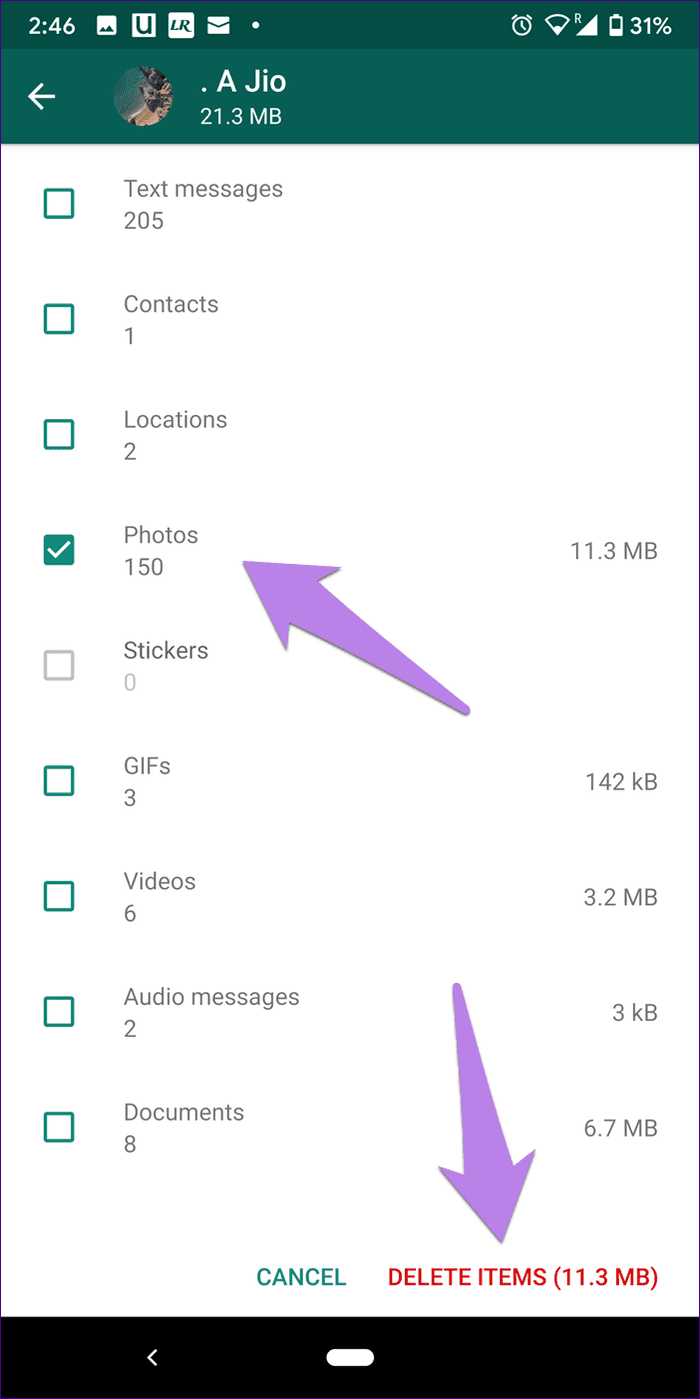
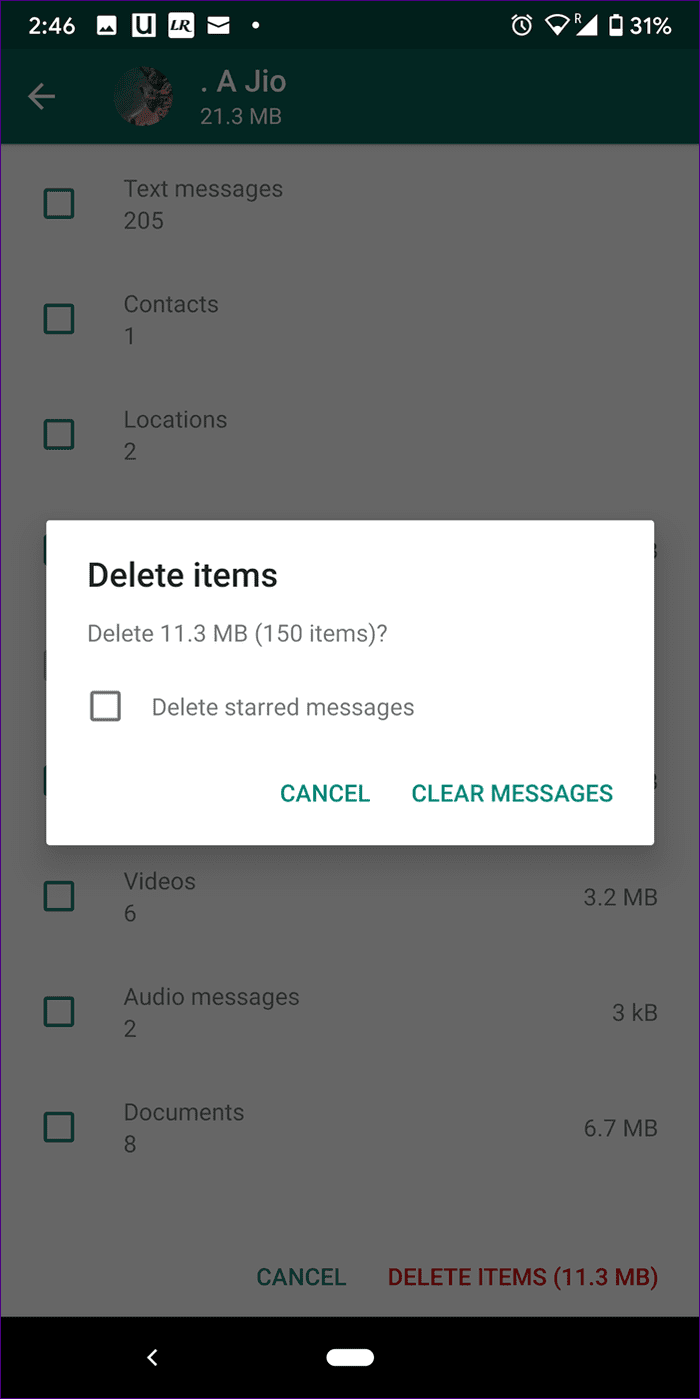
anotar
Método 5: Elimina todas las fotos de WhatsApp eliminando el chat
Si acepta eliminar todos los mensajes y otros medios de un chat, puede eliminar el chat. Esto eliminará todas las fotos, videos y otros documentos de WhatsApp.
iphone
Al usar este método en iPhone, sus fotos de WhatsApp guardadas en Camera Roll no se eliminarán de la aplicación Fotos. Solo se eliminarán las fotos de WhatsApp junto con los mensajes y otros elementos de este chat.
Aquí están los pasos:
Paso 1: Abra el chat de WhatsApp y toque el nombre del contacto en la parte superior.
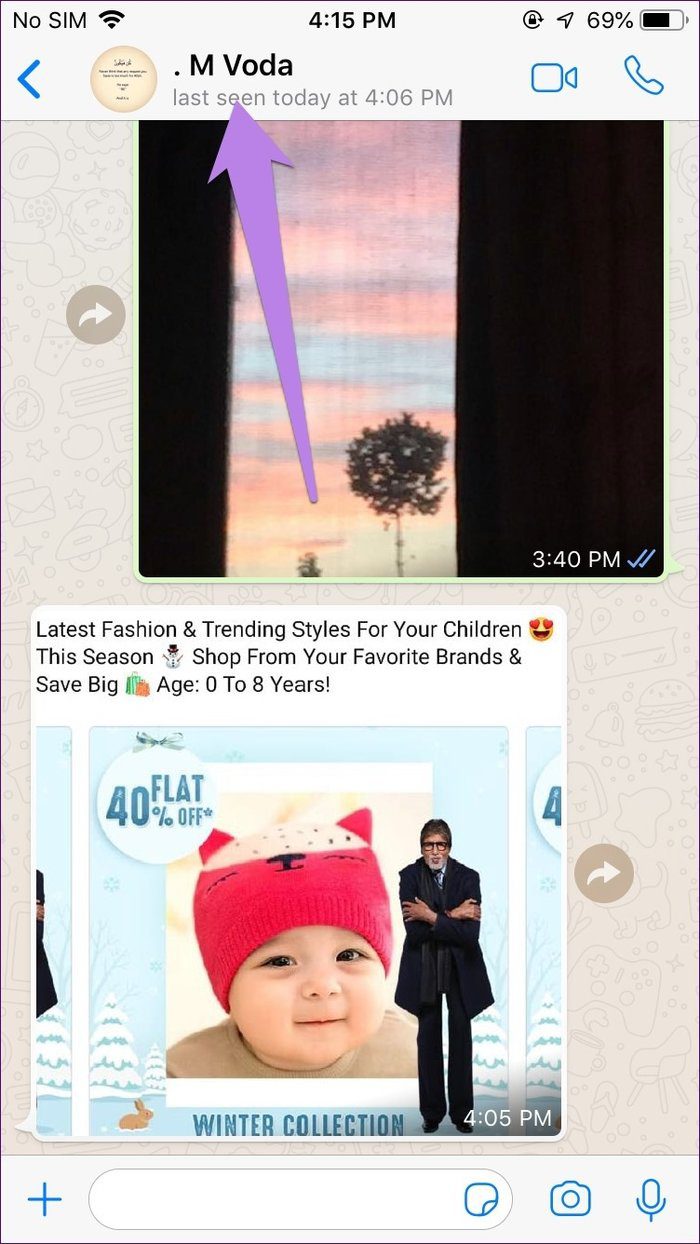
2do paso: Desplácese hacia abajo y toque Borrar chat. Aparecerá un cuadro de confirmación. Presiona Eliminar todos los mensajes.
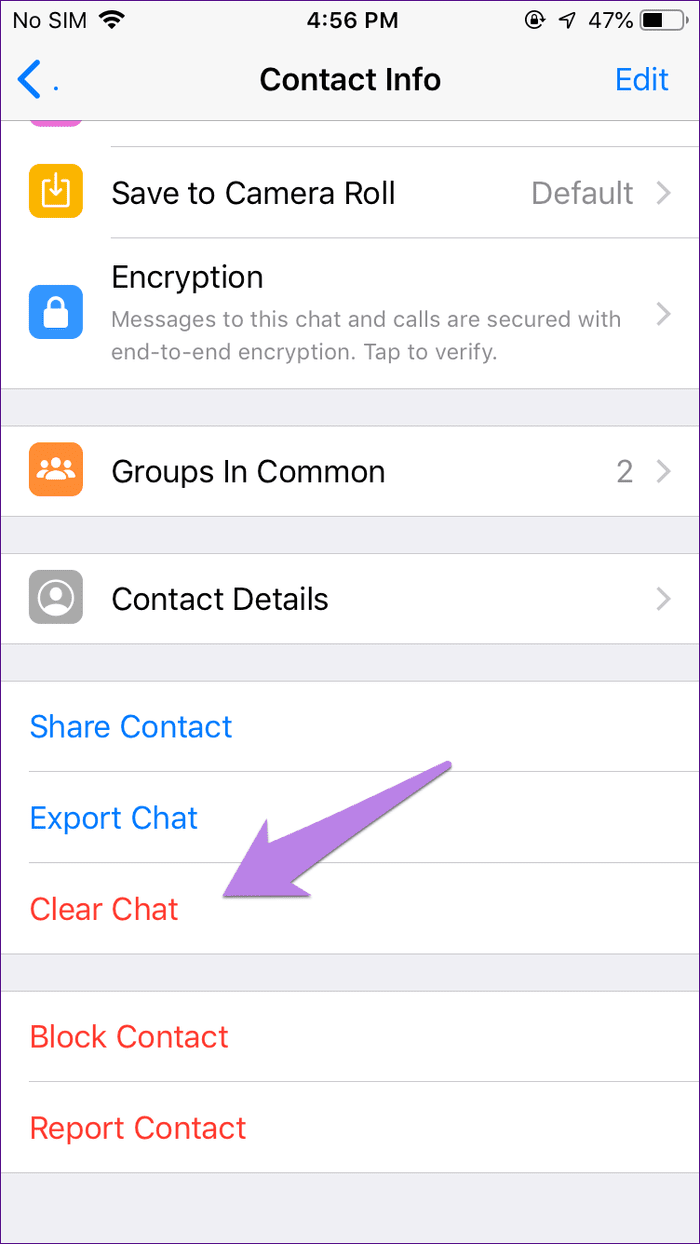
androide
Paso 1: Abra el chat y toque el ícono de tres puntos en la parte superior. Selecciona Más.
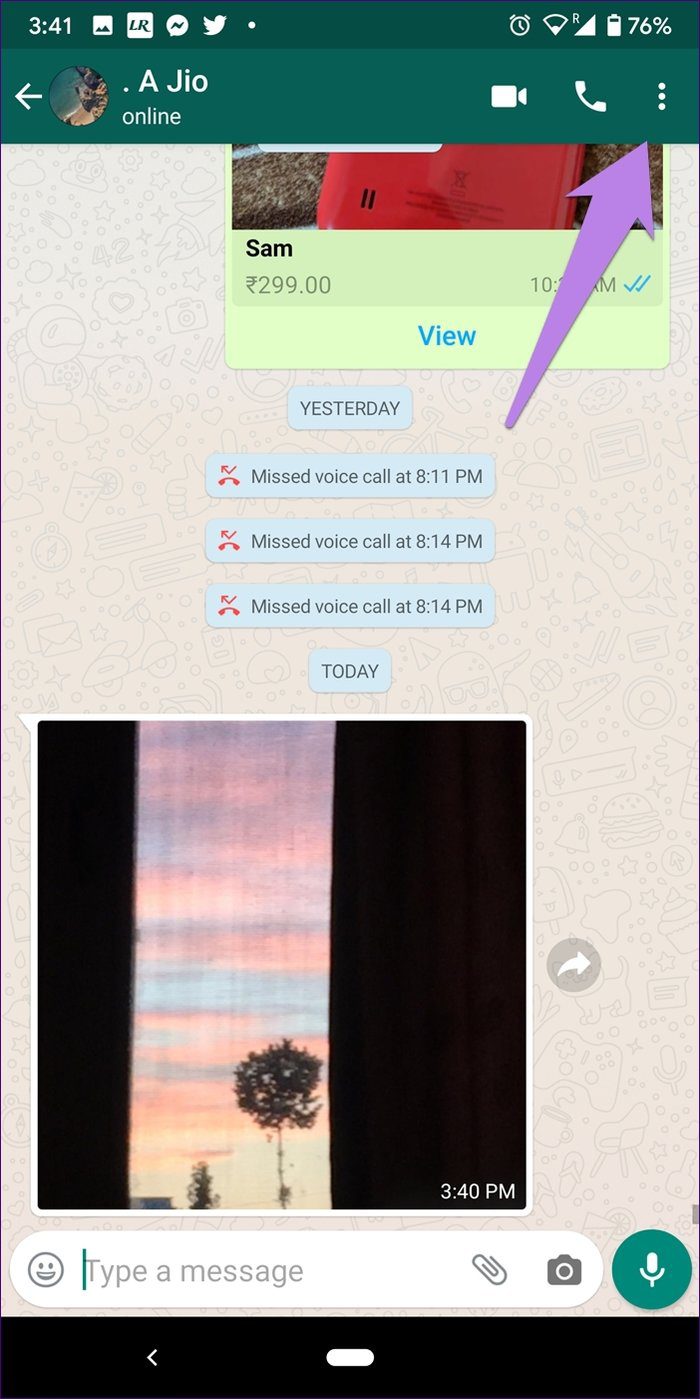

2do paso: Presiona Borrar chat. Aparecerá una ventana emergente. Si desea eliminar las fotos de su aplicación de galería, debe dejar marcada la casilla "Eliminar medios en este chat". Presiona Borrar.
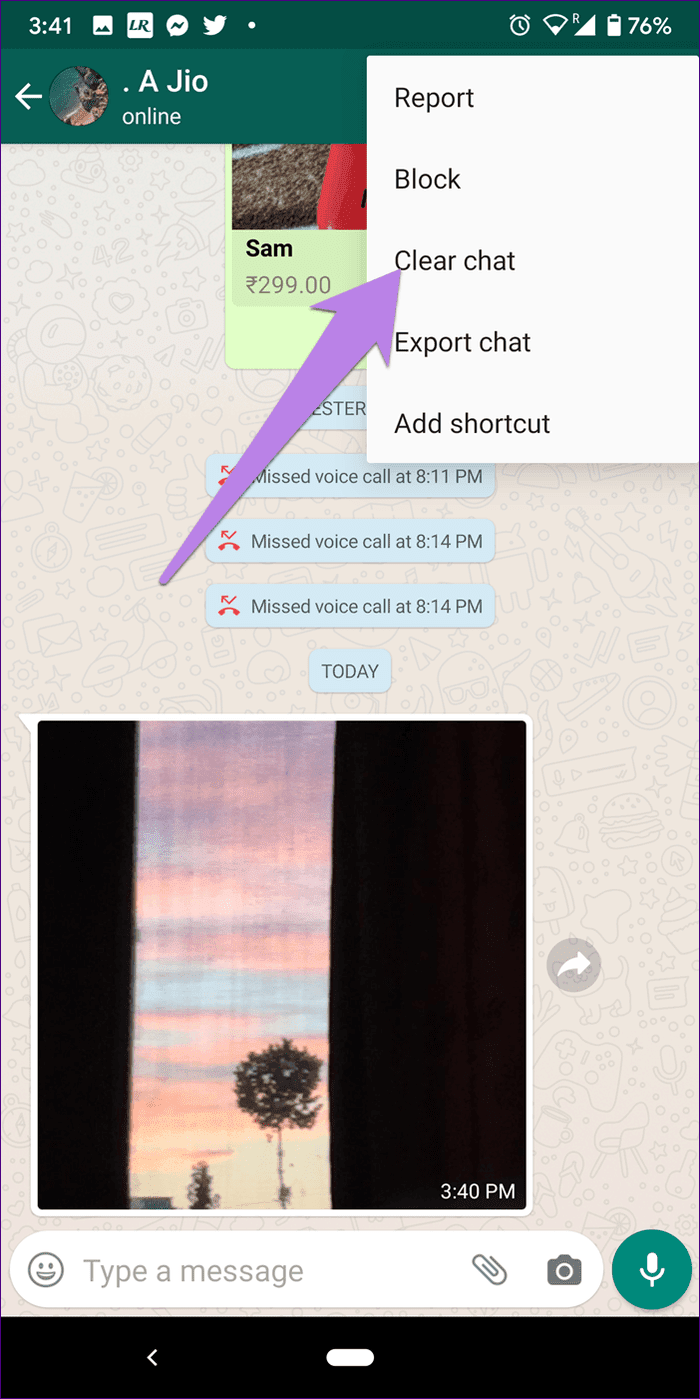
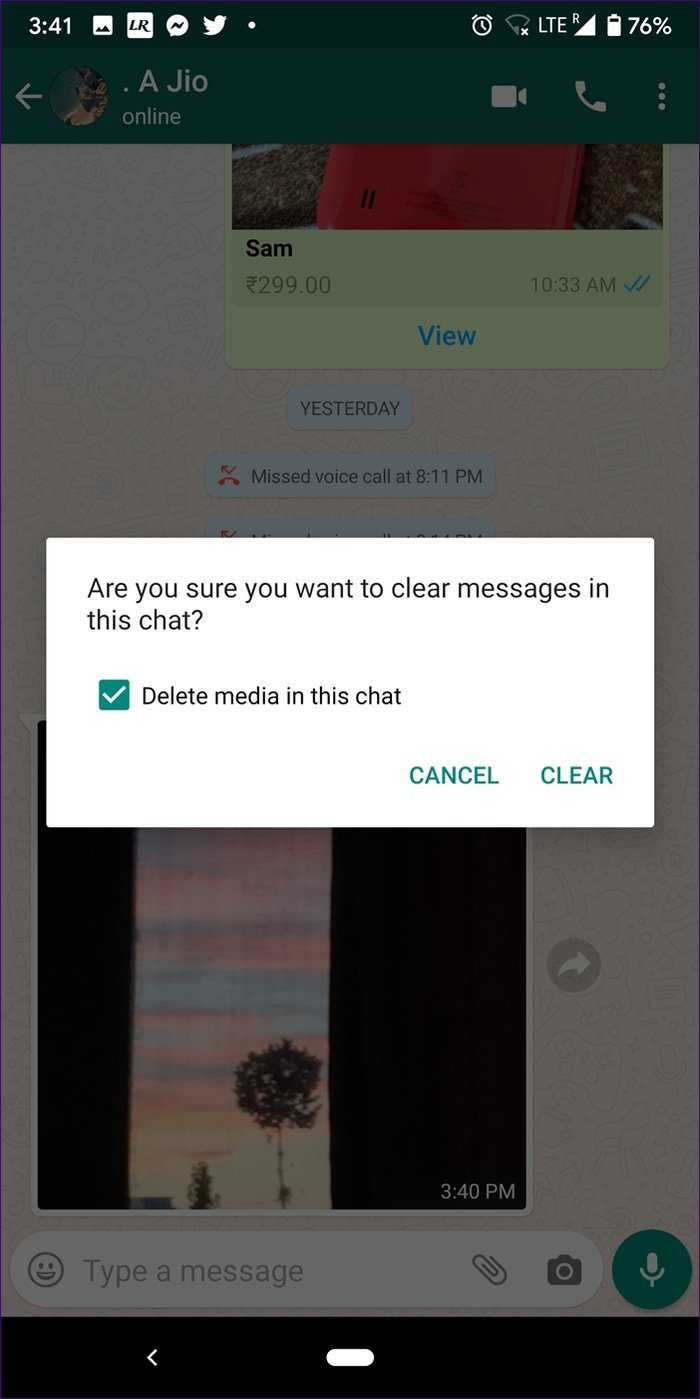
Método 6: Elimina las fotos de WhatsApp de todos los chats
Si desea ahorrar espacio en su teléfono, puede eliminar todas las fotos de WhatsApp recibidas a la vez. Así es cómo.
iphone
En iPhone, este método solo funcionará para fotos guardadas en su teléfono. Las fotos de WhatsApp permanecerán intactas.
Para hacer esto, abra la aplicación Fotos de Apple y vaya a la sección Álbumes. Toca WhatsApp.
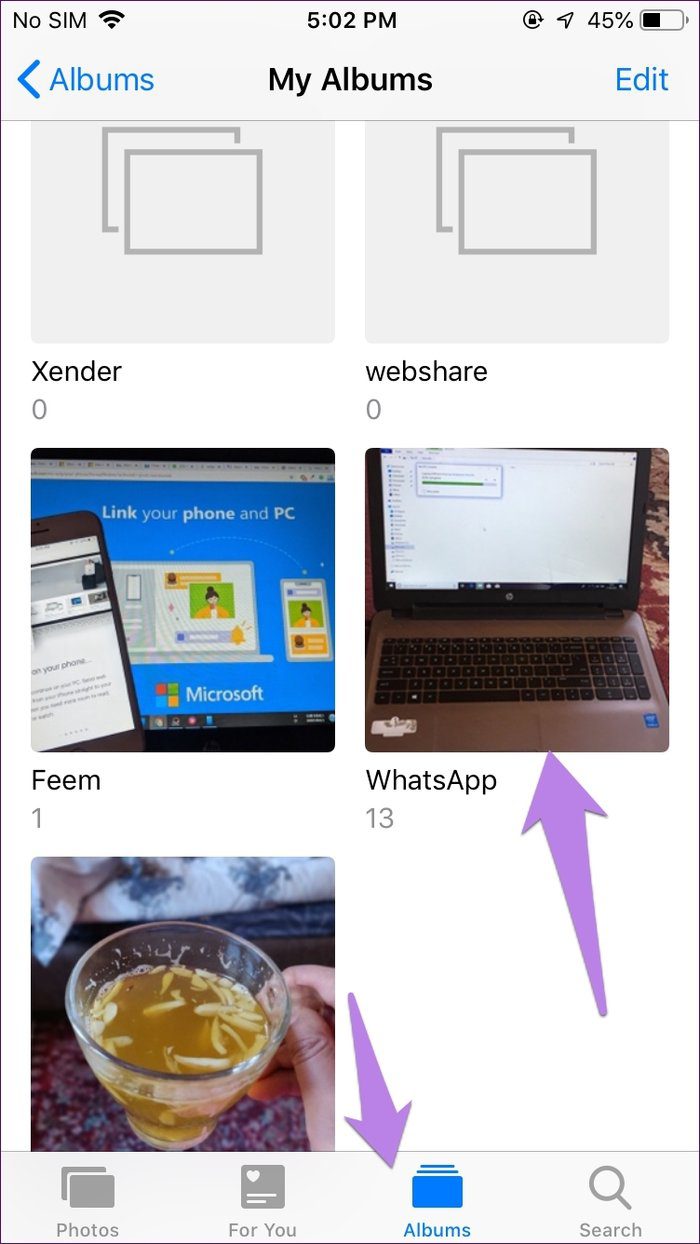
Toque Seleccionar en la parte superior y toque Seleccionar todos los presentes en la esquina superior izquierda. Luego toque el icono de eliminar en la parte superior.
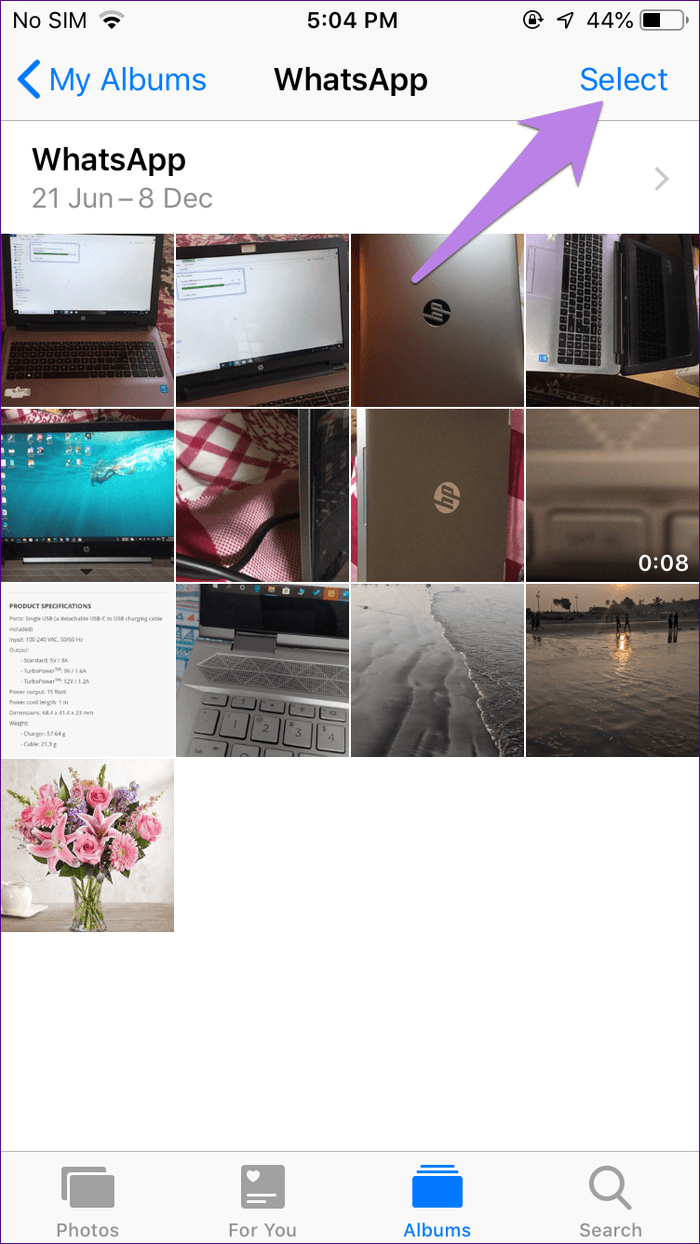

androide
Encontrará una carpeta conocida como imágenes de WhatsApp en su aplicación de galería. Ábrelo y selecciona todas las fotos. Incluso puede seleccionar ciertas fotos.
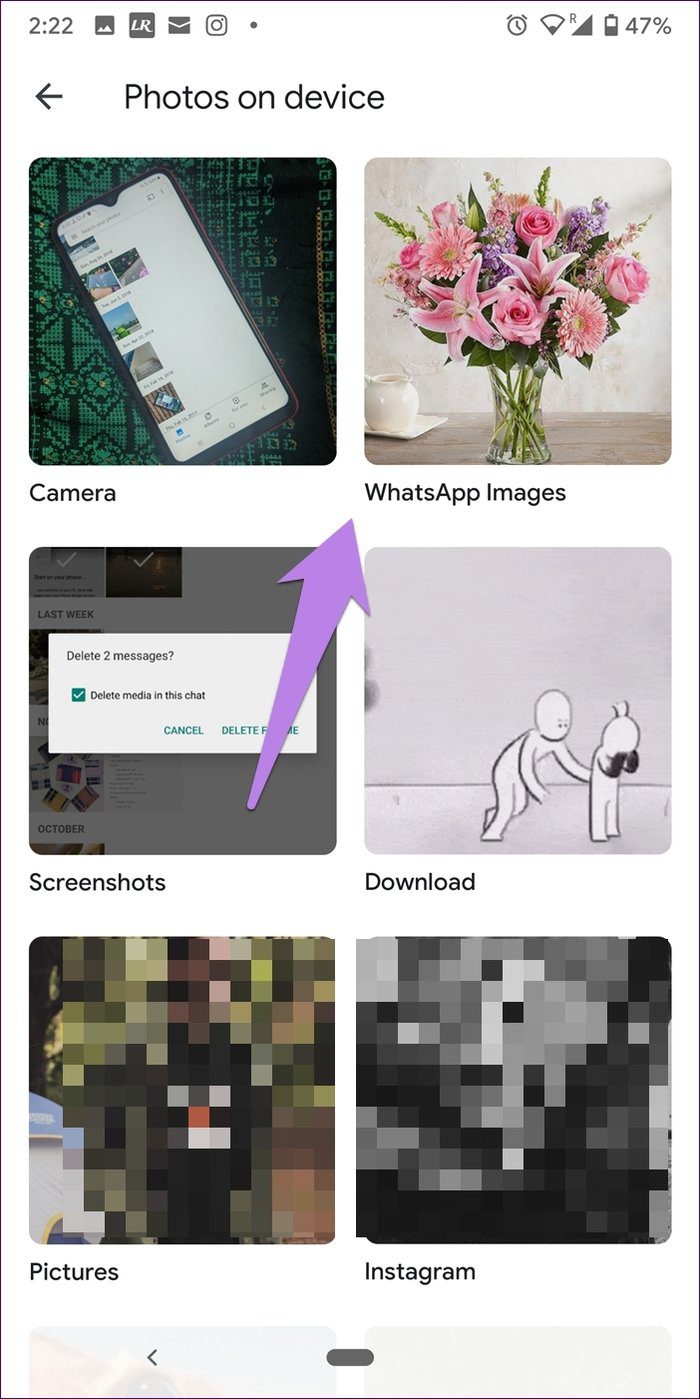
Bono 1: Cómo detener la descarga automática de fotos en Android y iPhone
En Android, abra la configuración de WhatsApp y vaya a Uso de datos y almacenamiento. Encontrarás tres opciones: datos móviles, wifi y roaming. Toca cada uno de ellos uno por uno y desmarca Fotos. Al hacerlo, las fotos ya no se descargarán automáticamente. Deberá tocar las fotos en WhatsApp para descargarlas.
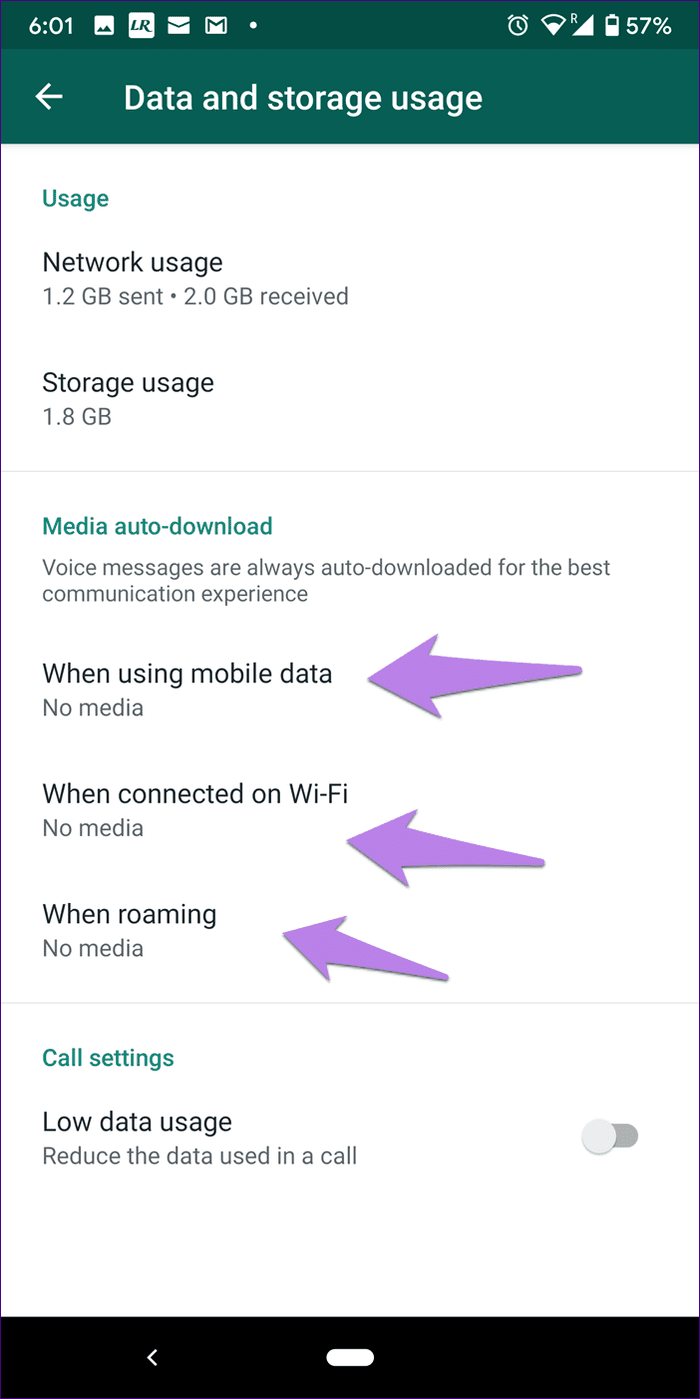
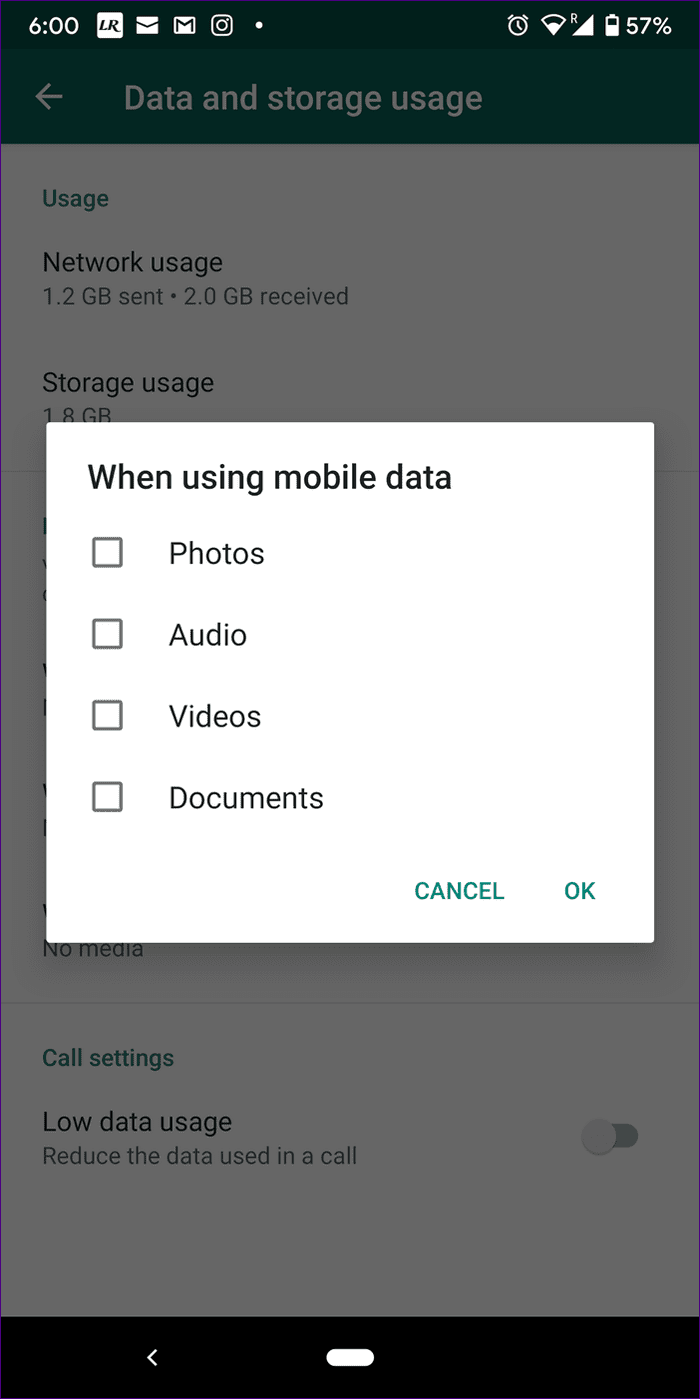
En iPhone, toque Configuración de WhatsApp y toque Uso de datos y almacenamiento. Luego toque Fotos. Seleccione Nunca.
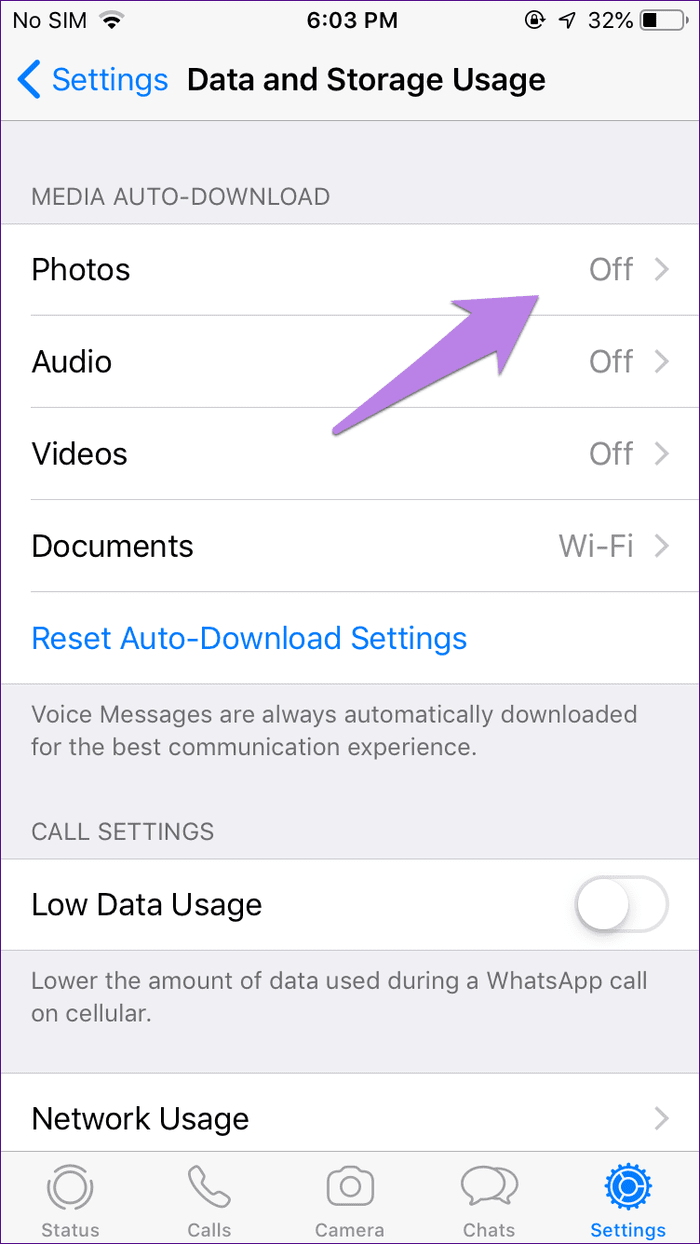
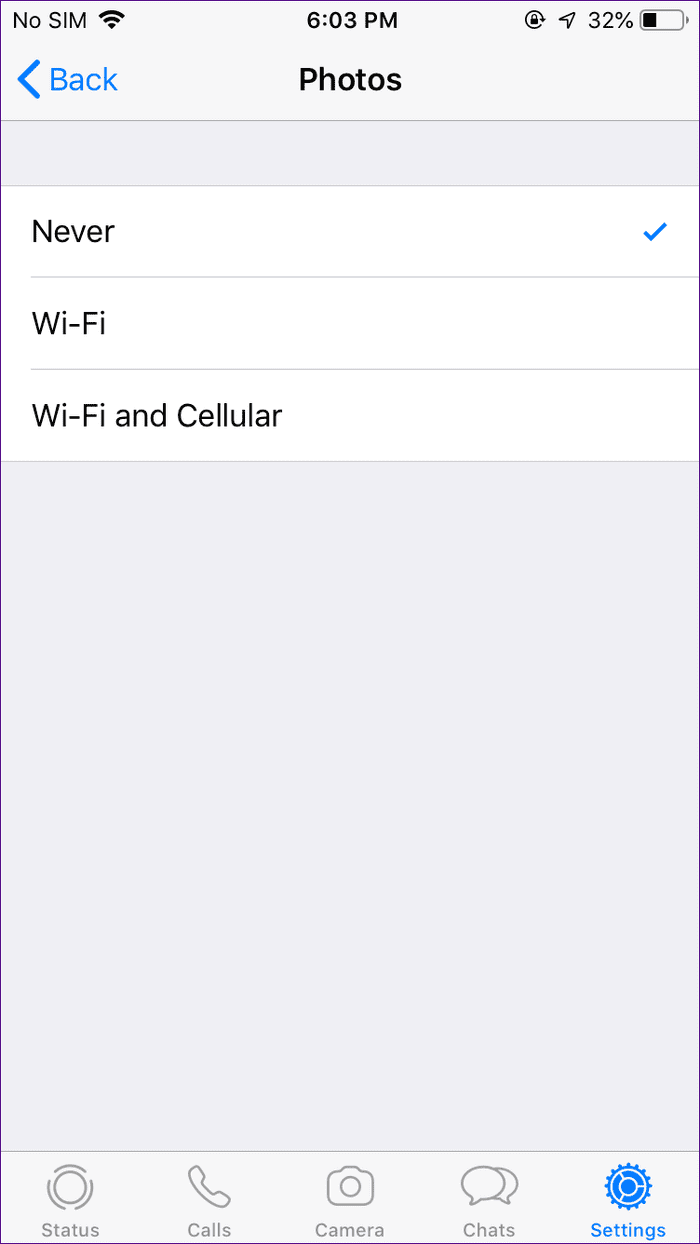
Bono 2: Cómo dejar de guardar fotos automáticamente en el iPhone
Para evitar que su iPhone guarde automáticamente las imágenes descargadas de WhatsApp en Camera Roll, vaya a Configuración de WhatsApp > Chats. Apague la palanca para guardar en el carrete de la cámara.
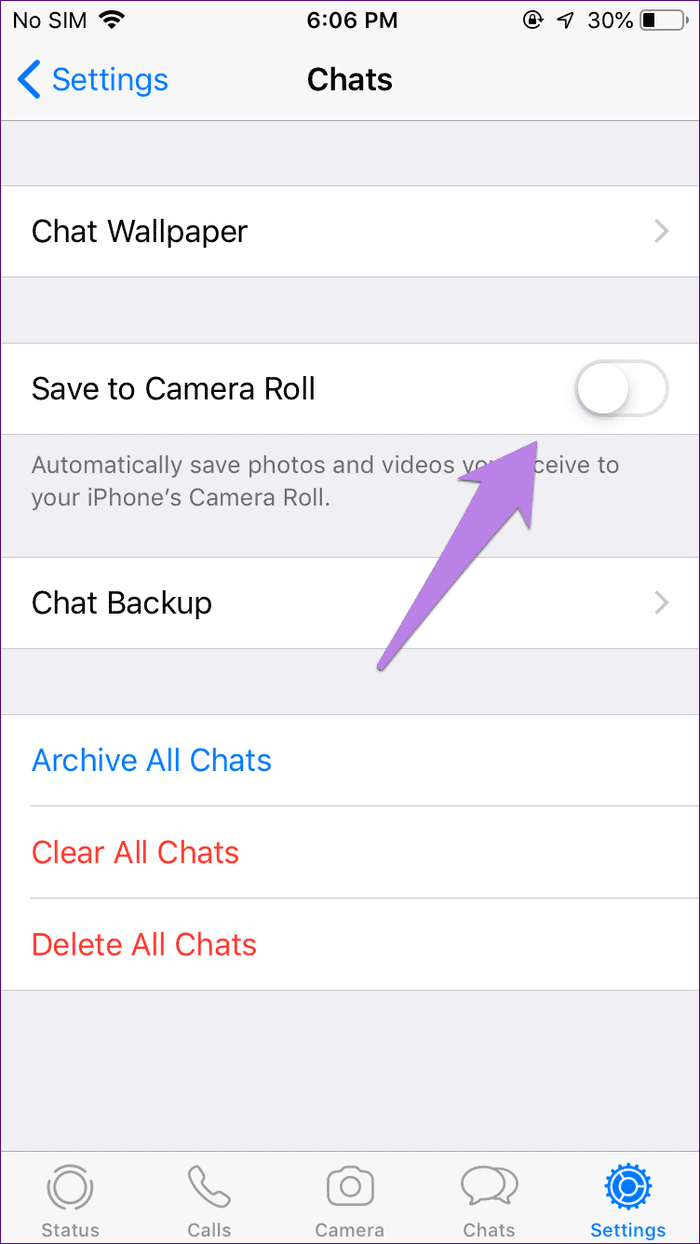
eliminar para todos
Cuando elimina una foto entrante, solo se elimina de su lado y no del lado del remitente. Sin embargo, WhatsApp tiene una función que también le permite eliminar un mensaje enviado por parte del destinatario. La característica se llama eliminar para todos. Si tiene curiosidad acerca de los mensajes eliminados, aprenda cómo ver los mensajes de WhatsApp eliminados.
próximo: ¿Borraste accidentalmente una foto importante? Aquí hay una guía detallada sobre cómo recuperar imágenes borradas en WhatsApp.
Si quieres conocer otros artículos parecidos a Cómo eliminar fotos de WhatsApp en iPhone y Android puedes visitar la categoría Informática.

TE PUEDE INTERESAR